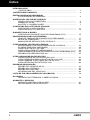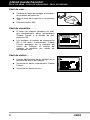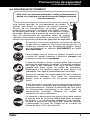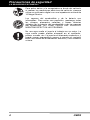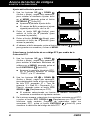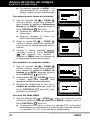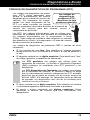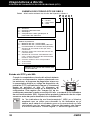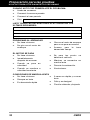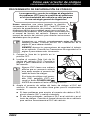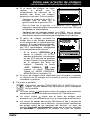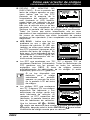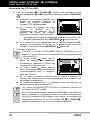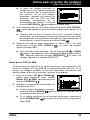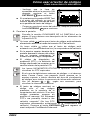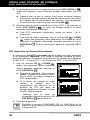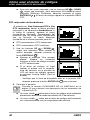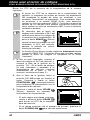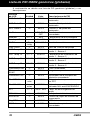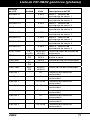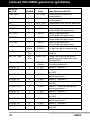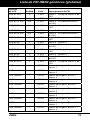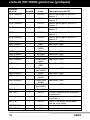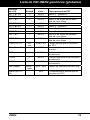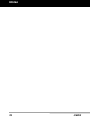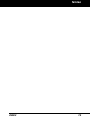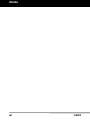Innova Electronics Corp.
17291 Mt. Herrmann Street
Fountain Valley, CA 92708
Printed in Taiwan
Instruction MRP #93-0099 Rev. C
PRODUCT DESIGN & COPYRIGHT
© 2008
®
MANUAL DEL
PROPIETARIO
Copyright © 2008 IEC. All Rights Reserved.

Índice
i OBD2
INTRODUCCIÓN
¿QUÉ ES OBD? ................................................................................... 1
¡USTED PUEDE HACERLO! ........................................................................ 2
PRECAUCIONES DE SEGURIDAD
¡LA SEGURIDAD ES PRIMERO! ......................................................... 3
ACERCA DEL LECTOR DE CÓDIGOS
VEHÍCULOS CON COBERTURA ........................................................ 5
CAMBIO DE PILAS .............................................................................. 6
AJUSTES Y CALIBRACIONES ............................................................ 7
CONTROLES DEL LECTOR DE CÓDIGOS
CONTROLES Y INDICADORES .......................................................... 11
FUNCIONES DE LA PANTALLA .......................................................... 13
DIAGNÓSTICOS A BORDO
CÓDIGOS DE DIAGNÓSTICOS DE PROBLEMAS (DTC) .................. 15
PREPARACIÓN PARA LAS PRUEBAS
HOJA DE TRABAJO DE DIAGNÓSTICO PRELIMINAR ...................... 17
ANTES DE COMENZAR ...................................................................... 21
MANUALES DE SERVICIO DEL VEHÍCULO ...................................... 22
CÓMO USAR EL LECTOR DE CÓDIGOS
PROCEDIMIENTO DE RECUPERACIÓN DE CÓDIGOS .................... 23
EL MENÚ PRINCIPAL MEJORADO .................................................... 30
CÓMO VER LOS DTC DE ABS ........................................................... 31
CÓMO VISUALIZAR DTC MEJORADOS ............................................ 34
CÓMO BORRAR CÓDIGOS DE DIAGNÓSTICO DE PROBLEMAS (DTC). 43
PRUEBAS DE PREPARACIÓN I/M ..................................................... 45
CÓMO VISUALIZAR DATOS EN VIVO
VISUALIZACIÓN DE LOS DATOS EN VIVO ....................................... 52
CÓMO PERSONALIZAR LOS DATOS EN VIVO (PID) ....................... 53
CÓMO GRABAR (CAPTURAR) DATOS EN VIVO .............................. 55
CÓMO REPRODUCIR DATOS EN VIVO ............................................ 60
PRUEBAS ADICIONALES
PRUEBA DEL SENSOR DE O2 ........................................................... 62
PRUEBA NO CONTINUA ..................................................................... 64
PRUEBA DEL SISTEMA ...................................................................... 65
INFORMACIÓN DEL VEHÍCULO ......................................................... 66
LISTA DE PID OBD2 GENÉRICOS (GLOBALES) ....................................... 70
GLOSARIO
GLOSARIO DE TÉRMINOS Y ABREVIATURAS ................................. 76
GARANTÍA Y SERVICIO
GARANTÍA LIMITADA POR UN AÑO .................................................. 81
PROCEDIMIENTOS DE SERVICIO ..................................................... 81

Introducción
¿QUÉ ES OBD?
OBD2 1
¿QUÉ ES OBD?
El lector de códigos OBD2 mejorados está diseñado para
funcionar con todos los vehículos que cumplen con las normativas
OBD 2. Todos los vehículos 1996 y más recientes (autos,
camionetas y utilitarios SUV) que se venden en los EE.UU.
cumplen con las normativas OBD 2.
Uno de los mejoramientos de mayor tras-
cendencia en la industria automotriz fue la
adición de diagnósticos a bordo (OBD) en
vehículos, o en términos más sencillos, la
computadora que activa la luz indicadora
"CHECK ENGINE" en el vehículo. OBD 1 se
diseñó para monitorear sistemas específicos de
fabricantes en vehículos fabricados desde 1981
hasta 1995. Después surgió el desarrollo del sistema OBD 2, el cual
viene instalado en todos los automóviles y camionetas a partir de 1996
que se venden en los EE.UU. Al igual que su predecesor, OBD 2 se
adoptó como parte de un mandato gubernamental para reducir las
emisiones de gases de vehículos. Pero lo extraordinario de OBD 2 es
su capacidad de aplicación universal para todos los automóviles y
camionetas de años recientes, de fabricación nacional e importados.
Este complejo programa en el sistema de computadora principal en el
vehículo está diseñado para detectar fallos en una gama de sistemas,
al cual se puede obtener acceso a través de un puerto universal OBD 2,
el cual se encuentra usualmente debajo del tablero. En todos los
sistemas OBD, al ocurrir un problema, la computadora enciende la luz
indicadora "CHECK ENGINE" para advertir al conductor, y establece un
Código de Diagnóstico de Problema (DTC) para identificar dónde
ocurrió el problema. Se necesita una herramienta especial de
diagnóstico, como el lector de códigos OBD2 mejorados, para recuperar
estos códigos, los cuales los consumidores y profesionales utilizan
como punto de partida para las reparaciones.
El lector de códigos OBD2 mejorado ofrece la capacidad adicional para
recuperar datos mejorados de la mayoría de vehículos Chrysler/Jeep,
Ford/Mazda, GM/Izusu, Honda/Acura y Toyota/Lexus, al igual que
códigos DTC de sistemas de freno antibloqueo (ABS) e información del
vehículo. Los tipos de datos con características mejoradas disponibles
dependen de la marca del vehículo.

¡Usted puede hacerlo!
FÁCIL DE USAR - FÁCIL DE VISUALIZAR - FÁCIL DE DEFINIR
2 OBD2
Fácil de usar . . . .
Conecte el lector de códigos al conector
de pruebas del vehículo.
Gire la llave de la ignición a la posición
"ON".
Pulse el botón LINK.
Fácil de visualizar . . . .
El lector de códigos recupera los códi-
gos almacenados, datos instantáneos
'Freeze Frame' y el estado de pre-
paración I/M.
Los códigos, el estado de preparación
I/M y los datos instantáneos 'Freeze
Frame' aparecen en la pantalla del
Lector de Códigos. El estado del
sistema se muestra por medio de
indicadores LED.
Fácil de definir . . . .
Lea las definiciones de los códigos en la
pantalla del lector de códigos.
Visualice los datos instantáneos 'Freeze
Frame'.
Visualice los datos en vivo.

Precauciones de seguridad
¡LA SEGURIDAD ES PRIMERO!
OBD2 3
¡LA SEGURIDAD ES PRIMERO!
Este manual describe los procedimientos de prueba
usuales que utilizan los técnicos de servicio expertos.
Muchos de los procedimientos de prueba requieren
precauciones para evitar accidentes que pueden resultar
en lesiones personales, o en daños a su vehículo o equipo
de prueba. Siempre lea el manual de servicio del vehículo y
siga sus precauciones de seguridad antes de realizar
cualquier procedimiento de prueba o de servicio. SIEMPRE
observe las siguientes precauciones generales de seguridad:
Al funcionar, los motores producen monóxido de carbono,
un gas tóxico y venenoso. Para evitar lesiones graves o la
muerte por intoxicación por monóxido de carbono, ponga
en funcionamiento el vehículo ÚNICAMENTE en áreas
bien ventiladas.
Para proteger sus ojos contra los objetos lanzados al aire
y contra los líquidos calientes o cáusticos, siempre use
protección ocular de uso aprobado.
Al estar en marcha un motor, muchas partes (tales como el
ventilador de enfriamiento, las poleas, la correa del ventilador,
etc.) giran a alta velocidad. Para evitar lesiones graves,
siempre esté alerta contra las partes en movimiento.
Manténgase a una distancia segura de estas partes y de
cualesquier otros objetos potencialmente en movimient.
Al estar en marcha, los componentes del motor alcanzan
temperaturas elevadas. Para evitar las quemaduras
graves, evite el contacto con las partes calientes del
motor.
Antes de poner en marcha un motor para realizar pruebas
o localizar fallos, cerciórese que esté enganchado el freno
de estacionamiento. Coloque la transmisión en Park (para
las transmisiones automáticas) o en neutro (para las
transmisiones manuales). Bloquee las ruedas de
impulsión con calzos adecuados.
La conexión y desconexión del equipo de prueba cuando
la ignición está en la posición ON puede dañar el equipo
de prueba y los componentes electrónicos del vehículo.
Coloque la ignición en la posición OFF antes de conectar
o desconectar el Lector de Códigos en el Conector de
Enlace de Datos (DLC) del vehículo.
Para evitar las lesiones personales, daños al instrumento o
daños a su vehículo; no use el Lector de Códigos antes de
leer este manual.
N
L
D
R
P

Precauciones de seguridad
¡LA SEGURIDAD ES PRIMERO!
4 OBD2
Para evitar daños a la computadora a bordo del vehículo
al realizar las mediciones eléctricas del vehículo, siempre
utilice un multímetro digital con una impedancia mínima de
10 Mega Ohmios.
Los vapores del combustible y de la batería son
inflamables. Para evitar una explosión, mantenga todas
las chispas, elementos calientes y llamas abiertas
alejadas de la batería, del combustible y de los vapores
del combustible. NO FUME CERCA DEL VEHÍCULO
MIENTRAS EFECTÚA LAS PRUEBAS.
No use ropa suelta ni joyería al trabajar en un motor. La
ropa suelta puede quedar atrapada en el ventilador,
poleas, correas, etc. La joyería es altamente conductiva, y
puede causar quemaduras graves si permite el contacto
entre una fuente de alimentación eléctrica y una conexión
a tierra.

Acerca del lector de códigos
VEHÍCULOS CON COBERTURA
OBD2 5
VEHICLE EMISSION CONTROL INFORMATION
VEHICLE
MANUFACTURER
OBD II
CERTIFIED
ENGINE FAMILY EFN2.6YBT2BA
DISPLACEMENT 2.6L
THIS VEHICLE CONFORMS TO U.S. EPA AND STATE
OF CALIFORNIA REGULATIONS APPLICABLE TO
1999 MODEL YEAR NEW TLEV PASSENGER CARS.
REFER TO SERVICE MANUAL FOR ADDITIONAL INFORMATION
TUNE-UP CONDITIONS: NORMAL OPERATING ENGINE TEMPERATURE,
ACCESSORIES OFF, COOLING FAN OFF, TRANSMISSION IN NEUTRAL
SPARK PLUG
TYPE NGK BPRE-11
GAP: 1.1MM
CATALYST
EXHAUST EMISSIONS STANDARDS STANDARD CATEGORY
CERTIFICATION
IN-USE
TLEV
TLEV INTERMEDIATE
OBD II
CERTIFIED
VEHÍCULOS CON COBERTURA
El lector de códigos OBD2 mejorados está diseñado para funcionar con
todos los vehículos que cumplen con OBD 2. Todos los vehículos de
1996 y más recientes (autos y camionetas) que se venden en los
EE.UU. cumplen con OBD 2.
Las leyes federales requieren que todos los automóviles y
camionetas de 1996 y más recientes que se venden en
EE.UU. deben cumplir con las especificaciones OBD 2; esto
incluye a todos los vehículos de fabricación nacional, asiáticos
y europeos.
Algunos vehículos de 1994 y de 1995 cumplen con las especificaciones
OBD 2. Para determinar si un vehículo de 1994 o de 1995 cumple con
OBD 2, verifique lo siguiente:
1. La etiqueta de Información de Control de Emisiones del
Vehículo (VECI). En la mayoría de vehículos, esta etiqueta está
ubicada debajo del capó o junto al radiador. Si el vehículo cumple
las especificaciones OBD 2, en la etiqueta aparecerá el texto "OBD
II Certified".
2. Las normativas gubernamentales estipu-
lan que los vehículos que cumplen las
especificaciones OBD 2 deben tener un
conector "común" de dieciséis clavijas
para enlace de datos (Data Link
Connector - DLC).
Algunos vehículos de 1994 y de 1995 tienen conectores de 16
clavijas pero no cumplen con las especificaciones OBD 2.
Sólo aquellos vehículos con Etiquetas de control de emisiones
del vehículo en las que se lea la declaración "OBD II Certified"
(Certificado según OBD II) cumplen con OBD 2.
12345678
9 10111213141516

Acerca del lector de códigos
CAMBIO DE PILAS
6 OBD2
Ubicación del conector de enlace de datos (DLC)
En la mayoría de vehículos,
usualmente el DLC de 16
clavijas se encuentra ubicado
debajo del panel de instrumen-
tos (tablero), a menos de 12
pulgadas (300 mm) del centro
del panel, en el lado del conduc-
tor. Éste debe ser accesible
fácilmente y visible desde una
posición de rodillas fuera del
vehículo y con la puerta abierta.
En algunos vehículos de fabricación asiática y europea el DLC
está colocado detrás del "cenicero" (es necesario retirar el
cenicero para llegar hasta el DLC) o en la esquina extrema
izquierda del tablero. Si no se puede localizar el DLC, consulte
el manual de servicio del vehículo para determinar la
ubicación.
CAMBIO DE PILAS
Cambie las pilas cuando en la pantalla aparezca el símbolo de pila o
cuando se iluminen los 3 LED y no haya otros datos visibles en la
pantalla.
1. Localice la cubierta de las pilas en la parte trasera del lector de códigos.
2. Deslice la cubierta de las pilas para retirarla (use sus dedos).
3. Sustituya las pilas con tres pilas de tamaño AA (para mayor vida útil,
use pilas alcalinas).
4. Vuelva a colocar la cubierta de las pilas en la parte trasera del lector
de códigos.
Selección del idioma después de la instalación de la pila
La primera vez que se enciende el lector de códigos, usted debe
seleccionar el idioma deseado para la interfaz (inglés, francés o
español). Seleccione el idioma para la interfaz según se indica a
continuación:
1. Pulse y mantenga presionado el botón
POWER/LINK
durante aproximada-
mente 3 segundos para encender ('ON')
el lector de códigos.
Aparece en pantalla el idioma selec-
cionado.
2. Utilice los botones UP
y DOWN
(Arriba y Abajo), según sea necesario, para resaltar el idioma
deseado para la interfaz.
Cerca
del centro
del panel
de instru-
mentos
Detrás del
cenicero
Lado izquierdo
del panel
de instrumentos

Acerca del lector de códigos
AJUSTES Y CALIBRACIONES
OBD2 7
3. Al seleccionar el idioma deseado para la interfaz, pulse el botón
ENTER/LD
para confirmar su selección.
La pantalla muestra el mensaje "Para enlazar" en el idioma
seleccionado para la interfaz. Pulse el botón POWER/LINK
para apagar el lector de códigos.
Después de realizar la selección inicial del idioma, se puede
cambiar éste y otras opciones según se desee. Véase
AJUSTES Y CALIBRACIONES en la página 7 para obtener más
instrucciones.
AJUSTES Y CALIBRACIONES
El lector de códigos OBD2 le permite realizar varios ajustes y
calibraciones para configurar al lector de códigos para sus necesidades
particulares. Están disponibles los siguientes ajustes y calibraciones:
Ajuste de brillo: Ajusta el brillo de la pantalla.
Biblioteca de códigos - Recopilación de definiciones de DTC
OBD2.
Retroiluminación de la pantalla: Encender/apagar retroilumi-
nación de la pantalla
Seleccionar idioma: Establece el idioma de la interfaz del lector de
códigos en inglés, francés o español.
Unidad de medida: Establece la unidad de medida de la pantalla
del lector de códigos en sistema inglés o métrico.
Los ajustes y las calibraciones se pueden hacer solamente
cuando el lector de códigos NO está conectado a un vehículo.
Para ingresar al modo MENU (Menú):
1. Con el lector de códigos apagado, pulse
y mantenga presionado el botón UP
(Arriba), después pulse y suelte el botón
POWER/LINK
(Interruptor/Enlace).
El MENÚ de ajustes y calibraciones
muestra lo siguiente.
2. Suelte el botón UP
(Arriba).
NO suelte el botón UP
(Arriba) antes de que sea visible en
pantalla el Menú de ajustes y calibraciones.
3. Haga los ajustes y las calibraciones que se describen en los
párrafos siguientes.

Acerca del lector de códigos
AJUSTES Y CALIBRACIONES
8 OBD2
Ajuste del brillo de la pantalla
1. Use los botones UP
y DOWN
(Arriba y Abajo), según sea necesario,
para resaltar el elemento Ajustar brillo
en el MENÚ, después pulse el botón
ENTER/LD
(Intro/LD).
Aparece la pantalla Ajustar brillo.
El campo de Brillo muestra el ajuste
vigente para el brillo, de 0 a 43.
2. Pulse el botón UP
(Arriba) para
reducir el brillo de la pantalla (para
oscurecer la pantalla).
3. Pulse el botón DOWN
(Abajo) para
aumentar el brillo de la pantalla (para
aclarar la pantalla).
4. Al obtener el brillo deseado, pulse el botón ENTER/LD
(Intro/LD)
para guardar sus cambios y volver al MENÚ.
Cómo buscar la definición de un código DTC por medio de la
Colección DTC
1. Use los botones UP
y DOWN
(Arriba y Abajo), según sea necesario,
para resaltar el elemento Biblioteca de
códigos en el MENÚ, después pulse el
botón ENTER/LD
(Intro/LD).
Aparece la pantalla Introducir DTC.
En la pantalla aparece el código
"P0001", y la "P" centellea.
2. Use los botones UP
y DOWN
(Arriba y Abajo), según sea necesario,
para desplazarse hasta el tipo de código
de fallo DTC requerido (P = Tren de
potencia, U = Red, B = Carrocería, C =
Chasis), después pulse el botón DTC
SCROLL
(Desplazarse por DTC).
El carácter seleccionado se ilumina de manera "continua", y
comienza a centellear el siguiente carácter.
3. De la misma manera, seleccione los caracteres restantes en el DTC,
y pulse el botón DTC SCROLL (Desplazarse por DTC) para
confirmar cada carácter. Después de seleccionar todos los
caracteres DTC, pulse el botón ENTER/LD
(Intro/LD) para
visualizar la definición del código de fallo DTC.

Acerca del lector de códigos
AJUSTES Y CALIBRACIONES
OBD2 9
Si introdujo un código DTC
"Genérico" (DTC que comienzan
con "P0", "P2" y algunos con "P3"):
- Aparecen en la pantalla del lector
de fallos el DTC seleccionado y la
definición de DTC (si está
disponible).
Si no hay disponible una definición para el DTC que
haya introducido, aparece la pantalla “To Link” (Al
enlace).
Si introdujo un código DTC Específico
del fabricante (DTC que comienzan
con "P1" y otros con "P3"):
- Aparece la pantalla "Seleccionar
fabricante".
- Use los botones UP
y DOWN
, según sea necesario para
resaltar el nombre del fabricante apropiado, después pulse el
botón ENTER/LD
(Intro/LD) para indicar el código DTC
correcto para su vehículo.
Si no hay disponible una definición
para el código DTC que introdujo,
aparece un mensaje de aviso en la
pantalla del lector de códigos OBD2.
4. Si desea ver las definiciones de códigos
de fallo DTC adicionales, pulse el botón
ENTER/LD
(Intro/LD) para volver a
la pantalla 'Introducir DTC', y repita los
pasos 2 y 3.
5. Después de ver todos los códigos DTC deseados, pulse el botón
ERASE
(Borrar) para salir de la Colección DTC.
Uso de la retroiluminación
1. Use los botones UP
y DOWN
(arriba y abajo), según sea necesario
para resaltar Retroiluminación de la
pantalla en el MENÚ, luego presione el
botón ENTER/LD
(Intro/LD).
Aparece la pantalla Retroilumina-
ción de la pantalla.
2. Pulse el botón UP
o DOWN (Arriba o Abajo), según sea
necesario, para resaltar el modo de retroalimentación, ENCENDIDO
o APAGADO.
3. Después de seleccionar el modo de retroiluminación, pulse el botón
ENTER/LD
(Intro/LD) para guardar sus cambios.

Acerca del lector de códigos
AJUSTES Y CALIBRACIONES
10 OBD2
La pantalla regresa al MENÚ, y la
retroiluminación se "enciende" o "se
apaga" según se haya seleccionado.
Para seleccionar el idioma de la interfaz
1. Use los botones UP
y DOWN
(Arriba y Abajo), según sea necesario,
para resaltar el elemento Seleccionar
idioma en el MENÚ, después pulse el
botón ENTER/LD
(Intro/LD).
Aparece en pantalla el idioma se-
leccionado.
Aparece resaltado el idioma se-
leccionado actualmente.
2. Pulse el botón UP
o DOWN
(Arriba o Abajo), según sea necesario,
para resaltar el idioma deseado para la
interfaz.
3. Cuando el idioma deseado aparece
resaltado, pulse el botón ENTER/FF
para guardar sus cambios y
regresar al MENU (que se muestra en
el idioma de pantalla seleccionado).
Para establecer la unidad de medida
1. Use los botones UP
y DOWN
(Arriba y Abajo), según sea necesario,
para resaltar el elemento Unidad de
medida en el MENÚ, después pulse el
botón ENTER/LD
(Intro/LD).
2. Pulse el botón UP
o DOWN (Arriba
o Abajo), según sea necesario, para
resaltar la Unidad de medida deseada.
3. Después de seleccionar el valor de la
Unidad de medida deseada, pulse el
botón ENTER/LD
(Intro/LD) para
guardar sus cambios.
Para salir del Modo MENÚ
1. Use los botones UP
y DOWN , según sea necesario, para
resaltar el elemento Salir de menú en el MENÚ, después pulse el
botón ENTER/LD
(Intro/LD).
La pantalla LCD vuelve a mostrar la ventana DTC (si los datos
almacenados actualmente en la memoria del Lector de códigos)
o la pantalla “To Link” (si no hay datos almacenados).

Controles del lector de códigos
CONTROLES Y INDICADORES
OBD2 11
CONTROLES Y INDICADORES
Figura 1. Controles y Indicadores
Véase la figura 1 para determinar las ubicaciones de los elementos 1 al
11, a continuación.
1.
Botón ERASE (Borrar) - Borra los códigos de diagnóstico de
problemas (Diagnostic Trouble Codes - DTC), y los datos
instantáneos "Freeze Frame" de la computadora de su vehículo, y
restablece el estado de Monitor.
2.
Botón DTC SCROLL (Desplazarse por DTC) - Muestra la
pantalla de visualización de DTC o se desplaza por la pantalla para
visualizar códigos DTC cuando esté presente más de un código
DTC.
3.
Botón POWER/LINK (Interruptor/Enlace) - Cuando el lector
de códigos NO está conectado a un vehículo, enciende y apaga el
lector de códigos. Cuando el lector de códigos está conectado a un
vehículo, enlaza el lector de códigos a la PCM del vehículo para
recuperar datos de diagnóstico de la memoria de la computadora.
Para encender el lector de códigos, usted deberá pulsar y
mantener presionado el botón POWER/LINK
(Interruptor/Enlace) durante 3 segundos aproximadamente.
1
6
7
2
5
3
9
8
4
10
11

Controles del lector de códigos
CONTROLES Y INDICADORES
12 OBD2
4. Botón ENTER/LIVE DATA (Intro/Datos en vivo) - Al estar en
el modo MENÚ, confirma la opción o valor seleccionado. Al estar
enlazado a un vehículo, coloca el lector de códigos en el modo
"Datos en vivo".
5.
Botón DOWN (Abajo) - Al estar en el modo MENÚ, avanza
hacia abajo (DOWN) a través de las opciones de selección de menú
y de submenú. Al estar enlazado (LINKED) a un vehículo, avanza
hacia abajo (DOWN) a través de la pantalla actual para mostrar
cualquier dato adicional.
6.
Botón UP (Arriba) - Al estar en el modo MENÚ, avanza hacia
arriba (UP) a través de las opciones de selección de menú y de
submenú. Al estar enlazado (LINKED) a un vehículo, avanza hacia
arriba (UP) a través de la pantalla actual para mostrar cualquier
dato adicional.
7. LED VERDE - Indica que todos los sistemas del motor están
funcionando normalmente (todos los monitores en el vehículo están
activos y realizando sus pruebas de diagnostico, y no hay DTC
presentes).
8. LED AMARILLO - Indica la presencia de un posible problema. Está
presente un DTC "Pendiente" o algunos de los monitores de
emisión del vehículo no han ejecutado sus pruebas de diagnóstico.
9. LED ROJO - Indica que existe un problema en uno o más sistemas
del vehículo. El LED rojo también se usa para mostrar que hay DTC
presentes. Los DTC se muestran en la pantalla del lector de
códigos. En este caso, la luz indicadora de mal funcionamiento
("Check Engine") en el panel de instrumentos del vehículo se
encenderá continuamente.
10. Pantalla - Muestra Menús y submenús de parámetros, resultados
de pruebas, funciones del lector de códigos e información de estado
del monitor. Véase FUNCIONES DE LA PANTALLA, en página
siguiente para obtener más detalles.
11. CABLE - Conecta el lector de códigos al conector de enlace de
datos del vehículo (Data Link Connector - DLC).

Controles del lector de códigos
FUNCIONES DE LA PANTALLA
OBD2 13
FUNCIONES DE LA PANTALLA
Figura 2. Funciones de la pantalla
Véase la figura 2 para determinar las ubicaciones de los elementos 1 al
16, a continuación.
1. Campo de ESTADO DE MONITOR I/M - Identifica el área de
estado del monitor I/M.
2. Iconos de monitor - Indican qué monitores son compatibles con el
vehículo sometido a pruebas, y si el monitor asociado ha ejecutado
o no sus pruebas de diagnóstico (estado del monitor). Cuando el
icono de un monitor se ilumina continuamente, es una indicación de
que el monitor relacionado ya ha completado sus pruebas de
diagnóstico. Cuando un icono de monitor se ilumina
intermitentemente, indica que el vehículo es compatible con el
monitor relacionado, pero el monitor aún no ha ejecutado sus
pruebas de diagnóstico.
3.
Icono de vehículo - Indica si el lector de códigos recibe la
alimentación eléctrica apropiada a través del conector de enlace de
datos del vehículo (Data Link Connector - DLC). Un icono visible
indica que el lector de códigos está recibiendo alimentación
eléctrica a través del conector DLC del vehículo.
4.
Icono de enlace - Indica si el lector de códigos se está
comunicando (enlazado) con la computadora a bordo del vehículo.
Cuando está visible, el lector de códigos se está comunicando con
la computadora. Si no está visible el icono de enlace, el lector de
códigos no se está comunicando con la computadora.
5.
Icono de computadora - Cuando este icono está visible indica
que el lector de códigos está enlazado con una computadora
personal. Hay disponible un "Kit de enlace con PC" que permite
cargar en una computadora personal los datos recuperados.
4
3
21
11
12 13
5
8
9
10
14
16
15
6
7

Controles del lector de códigos
FUNCIONES DE LA PANTALLA
14 OBD2
6. Icono de pila interna del lector de códigos - Cuando está
visible, indica que las pilas del lector de códigos tienen "carga baja"
y se las debe cambiar. Si no se cambian las pilas cuando está
encendido el símbolo de pila
, todos los 3 LED se iluminarán
como último recurso de indicación para advertirle que es necesario
cambiar las pilas. No se mostrarán datos en la pantalla antes de
que se enciendan los 3 LED.
7. Área de pantalla de DTC - Muestra el número del Código de
diagnóstico de problema (Diagnostic Trouble Code - DTC). A cada
fallo se le asigna un número de código que es específico para ese
fallo.
8. Área de visualización de datos de prueba - Muestra las
definiciones de códigos DTC, datos instantáneos 'Freeze Frame',
datos en vivo y otros mensajes de información de pruebas
pertinentes.
9. Icono FREEZE FRAME - Indica que hay datos instantáneos
'Freeze Frame' del "Código de prioridad" (Código 1) guardados en
la memoria de la computadora del vehículo.
10. Icono de HISTORIA - Indica que el código DTC mostrado
actualmente es un código "Histórico".
11. Icono Pendiente - Indica que el código DTC mostrado actualmente
es un código "Pendiente".
12. Icono MIL - Indica el estado de la luz indicadora de mal
funcionamiento (MIL). El icono MIL es visible sólo cuando un DTC
ha emitido un comando al MIL en el tablero del vehículo para que
se encienda.
13. Secuencia de número de código - El lector de códigos asigna un
número de secuencia a cada DTC que esté presente en la
memoria de la computadora, comenzando con "01". Este número
indica que código está en pantalla actualmente. El número de
código "01" es siempre el código de máxima prioridad, y el código
para el cual se han guardado los datos instantáneos "Freeze
Frame".
Si "01" es un código "Pendiente", pueden existir o no datos
instantáneos "Freeze Frame" almacenados en la memoria.
14. Enumerador de código - Indica el número total de códigos
recuperados de la computadora del vehículo.
15.
Icono DTC genérico - Al estar visible, indica que el DTC
actualmente mostrado es un código "genérico" o "universal".
16.
Icono DTC específico del fabricante - Al estar visible, indica
que el DTC actualmente mostrado es un código específico del
fabricante.

Diagnósticos a Bordo
CÓDIGOS DE DIAGNÓSTICOS DE PROBLEMAS (DTC)
OBD2 15
CÓDIGOS DE DIAGNÓSTICOS DE PROBLEMAS (DTC)
Los códigos de diagnóstico de proble-
mas (DTC) están destinados para
guiarle al procedimiento de servicio
apropiado en el manual de servicio del
vehículo. NO reemplace los compo-
nentes con base únicamente en los
DTC sin antes consultar los procedi-
mientos apropiados de prueba incluidos en el manual de
servicio del vehículo para ese sistema, circuito o
componente en particular.
Los DTC son códigos alfanuméricos que se utilizan para
identificar un problema que esté presente en cualquiera de
los sistemas monitoreados por la computadora a bordo
(PCM). Cada código de problema tiene asignado un mensaje
que identifica el circuito, el componente o el área del sistema
donde se encontró el problema.
Los códigos de diagnóstico de problemas OBD 2 constan de cinco
caracteres:
El 1er carácter es una letra. Ésta identifica el "sistema principal"
donde ocurrió el fallo (la carrocería, el chasis, el tren de potencia o
la red).
El segundo carácter es un dígito numérico. Éste identifica el "tipo"
de código (genérico o especifico del fabricante).
Los DTC genéricos son códigos que utilizan todos los
fabricantes de vehículos. La Society of Automotive Engineers
(SAE) establece los estándares para DTC genéricos y sus
definiciones.
Los DTC Específicos de Fabricante son códigos controlados
por el fabricante del vehículo. El Gobierno Federal no exige
que los fabricantes del vehículo sobrepasen los DTC estándar
genéricos con el objeto de cumplir con las nuevas normas de
emisión OBD2. Sin embargo, los fabricantes están en libertad
de expandir sus diagnósticos más allá de los estándar para
facilitar el uso de su sistema.
El tercer carácter es un dígito numérico. Éste identifica el sistema
o subsistema específico donde está localizado el problema.
El cuarto y quinto caracteres son dígitos numéricos. Estos
identifican la sección del sistema que está funcionando con
desperfectos.
Los códigos de
diagnóstico de
problemas (DTC)
identifican un área
problema específica.

Diagnósticos a Bordo
CÓDIGOS DE DIAGNÓSTICOS DE PROBLEMAS (DTC)
16 OBD2
P 0 2 0 1
B
C
P
U
-
-
-
-
Carrocería
Chasis
Tren motriz
Red
-
-
-
-
Genérico
Específico del fabricante
Générique
Comprend les codes génériques et
particuliers des fabricants
0
1
2
3
Identifica cuál sección del sistema está
funcionando mal
Identifica el sistema en el cuál se
detectó el problema:
1
2
3
-
-
Medición de aire y combustible
EJEMPLO DE CÓDIGO DTC DE OBD II
P0201 - Mal funcionamiento en circuito del inyector, cilindro 1
Medición de aire y combustible (sólo mal
funcionamiento en circuitos de inyectores)
Sistema de encendido o falla por mala
combustión
-
4
-
Sistema auxiliar de control de emisión de
contaminantes
Sistema de control de velocidad del vehí-
culo y sistema de control de velocidad del
motor en marcha lenta
5
-
6
-
Circuitos externos de la computadora
7
-
Transmisión
8
-
Transmisión
Estado del DTC y del MIL
Cuando la computadora a bordo del vehículo detecta
un fallo en un componente o sistema relacionado con
las emisiones, el programa de diagnóstico interno en
la computadora asigna un código de diagnóstico de
problema (DTC) que señala el sistema (y subsistema)
donde se encontró el fallo. El programa de
diagnóstico almacena el código en la memoria de la
computadora. Éste registra una "Imagen fija" de las
condiciones presentes cuando se encontró el fallo, y enciende la luz indicadora
de mal funcionamiento (MIL). Algunos fallos requieren la detección de dos viajes
sucesivos antes de que se encienda la luz indicadora MIL.
La "luz indicadora de mal funcionamiento" (MIL) es el término
aceptado que se utiliza para describir la luz indicadora en el
tablero para advertir al conductor que se ha encontrado un fallo
relacionado con las emisiones. Algunos fabricantes aún llaman
a esta luz indicadora "Check Engine" o "Service Engine Soon".

Preparación para las pruebas
HOJA DE TRABAJO DE DIAGNÓSTICO PRELIMINAR
OBD2 17
HOJA DE TRABAJO DE DIAGNÓSTICO PRELIMINAR
El propósito de este formulario es ayudarle a recolectar información
preliminar sobre el vehículo antes de recuperar los códigos. Teniendo
una lista completa de todos los problemas actuales en el vehículo es
posible investigar sistemáticamente cada problema comparando las
respuestas con los códigos de problemas que se recuperen. Usted
también puede proporcionarle esta información a su mecánico para
ayudarlo en los diagnósticos y evitar reparaciones costosas e
innecesarias. Es importante que usted llene este formulario para que
usted y/o su mecánico entiendan claramente los problemas que tiene el
vehículo.
NOMBRE:
FECHA:
VIN*:
AÑO:
MARCA:
MODELO:
TAMAÑO DEL MOTOR:
MILLAJE DEL VEHÍCULO:
*VIN: Es el Número de Identificación del Vehículo y se encuentra en la
parte inferior del parabrisas en una placa metálica o en el área del
pestillo de la puerta del conductor (consulte el manual del propietario
del vehículo para obtener su ubicación).
TRANSMISIÓN:
❏ Automática
❏ Manual
Sírvase marcar todos los renglones que se
apliquen en cada categoría.
DESCRIBA EL PROBLEMA:

Preparación para las pruebas
HOJA DE TRABAJO DE DIAGNÓSTICO PRELIMINAR
18 OBD2
CUÁNDO NOTÓ POR PRIMERA VEZ EL PROBLEMA:
❏ Acaba de comenzar
❏ Comenzó la semana pasada
❏ Comenzó el mes pasado
❏ Otro:
m
LISTE TODAS LAS REPARACIONES EFECTUADAS EN LOS
ÚLTIMOS SEIS MESES:
PROBLEMAS AL ARRANCAR
❏ No tiene síntomas
❏ No gira con el motor de
arranque
❏ Gira con el motor de arranque
pero no se pone en marcha
❏ Arranca, pero le toma
demasiado tiempo
EL MOTOR SE PARA
❏ No tiene síntomas
❏ Inmediatamente
después de arrancar
❏ Cuando se pone en
velocidad
❏ Cuando se conduce a
velocidad constante
❏ Se para tan pronto se
detiene el vehículo
❏ Mientras se encuentra en
marcha lenta
❏ Durante la aceleración
❏ Al estacionar
CONDICIONES DE MARCHA LENTA
❏ No tiene síntomas
❏ Siempre es lenta
❏ Es demasiado rápida
❏ A veces es rápida y a veces
lenta
❏ Falla y es desigual
❏ Fluctúa subiendo y bajando

Preparación para las pruebas
HOJA DE TRABAJO DE DIAGNÓSTICO PRELIMINAR
OBD2 19
CONDICIONES EN MARCHA
❏ No tiene síntomas
❏ Marcha desigual
❏ No tiene potencia
❏ Corcovea o da sacudidas
❏ Excesivo consumo de
combustible
❏ Titubea al acelerar
❏ Dispara por el carburador
❏ Falla o se apaga
❏ El motor detona, cascabelea
o hace ruidos
❏ Acelera y desacelera como
el vaivén de una ola
❏ Marcha cuando se apaga el
encendido (como motor diesel)
PROBLEMAS CON LA TRANSMISIÓN AUTOMÁTICA (Si se aplica)
❏ No tiene síntomas
❏ Cambia adelantado o
atrasado
❏ Cambia a una velocidad
incorrecta
❏ El vehículo no se mueve
estando la transmisión en
una marcha
❏ Corcovea o da sacudidas
EL PROBLEMA OCURRE
❏ En la mañana
❏ En la tarde
❏ En todo mo-
mento
TEMPERATURA DEL MOTOR CUANDO OCURRE EL PROBLEMA
❏ Frío
❏ Tibio ❏ Caliente
CONDICIONES DE OPERACIÓN CUANDO OCURRE EL PROBLEMA
❏ Viaje corto-menos de 2
millas
❏ Viaje de 2 a 10 millas
❏ Viaje largo-más de 10
millas
❏ Con muchas paradas y
arranques
❏ Al dar vuelta
❏ Al frenar
❏ Al hacer cambio de
velocidad
❏ Con los faros encendi-
dos
❏ Durante la aceleración
❏ Generalmente cuesta abajo
❏ Generalmente cuesta arriba
❏ Generalmente en camino a
nivel
❏ Generalmente en caminos
con curvas
❏ Generalmente en caminos
con baches
❏ Con el aire acondicionado
en funcionamiento

Preparación para las pruebas
HOJA DE TRABAJO DE DIAGNÓSTICO PRELIMINAR
20 OBD2
HÁBITOS DEL CONDUCTOR
❏ Conduce más que nada
en ciudad
❏ Conduce en carretera
❏ Estaciona el vehículo
bajo techo
❏ Conduce menos de 10
millas por día
❏ Conduce entre 10 y 50
millas por día
❏ Conduce más de 50 millas
por día
❏ Estaciona el vehículo a la
intemperie
GASOLINA UTILIZADA
❏ 87 octanos
❏ 89 octanos
❏ 91 octanos
❏ Más de 91 octanos
CONDICIONES DEL TIEMPO CUANDO EL PROBLEMA OCURRE
❏ Entre 32 y 55°F (0 a
13°C)
❏ Por debajo de conge-
lación (32°F/0°C)
❏ Más de 55°F (13°C)
LUZ DE MAL FUNCIONAMIENTO DEL MOTOR / LUZ DE AVISO EN
EL PANEL DE INSTRUMENTOS
❏ A veces
se
enciende
❏ Siempre
está
encendida
❏ Nunca se
enciende
OLORES PECULIARES
❏ Olor "caliente"
❏ Olor a azufre (huevos
podridos)
❏ Goma quemada
❏ Olor a gasolina
❏ Aceite quemado
❏ Eléctrico
RUIDOS EXTRAÑOS
❏ Ruido de matraca
❏ Golpe
❏ Chillido
❏ Otros

Preparación para las pruebas
ANTES DE COMENZAR
OBD2 21
ANTES DE COMENZAR
El Lector de Códigos ayuda a
monitorear los fallos relaciona-
dos con los sistemas elec-
trónicos y de emisiones en su
vehículo y a recuperar códigos
de fallos relacionados con des-
perfectos en estos sistemas.
Los problemas mecánicos tales como nivel bajo de aceite o tubos
flexibles, cableados o conectores eléctricos dañados pueden causar un
desempeño deficiente del motor y también pueden causar un código
"falso" de fallo. Corrija cualquier problema mecánico conocido antes de
realizar prueba alguna. Consulte el manual de servicio de su vehículo o
a un mecánico para obtener más información.
Inspeccione las áreas siguientes antes de iniciar cualquier prueba:
Inspeccione el nivel del aceite de motor, el fluido de la dirección
asistida, el fluido de la transmisión (si fuese aplicable), verifique el
nivel correcto del líquido refrigerante del motor y de otros fluidos. Si
fuese necesario, rellene los depósitos de fluidos con nivel bajo.
Cerciórese que el filtro de aire esté limpio y en buenas condiciones.
Cerciórese que los conductos del filtro de aire estén debidamente
conectados. Inspeccione los conductos del filtro de aire para
verificar que no hayan orificios, rasgaduras o fisuras.
Cerciórese que todas las correas del motor estén en buenas
condiciones. Inspeccione para verificar que no haya correas
agrietadas, rasgadas, quebradizas, sueltas o faltantes.
Cerciórese que los enclavamientos mecánicos a los sensores del
motor (estrangulador, posición de los cambios de engranajes,
transmisión, etc.) estén fijos y debidamente conectados. En el manual
de servicio del vehículo se indica la ubicación de los mismos.
Inspeccione todos los tubos flexibles de goma (radiador) y las
tuberías de acero (vacío/combustible) para verificar que no haya
fugas, grietas, bloqueos ni otros daños. Cerciórese que todos los
tubos flexibles estén debidamente instalados y conectados.
Cerciórese que todas las bujías estén limpias y en buenas
condiciones. Verifique que no haya cables de bujía dañados,
sueltos, desconectados o faltantes.
Cerciórese que los bornes de la batería estén limpios y bien
ajustados. Verifique que no haya conexiones corroídas o rotas.
Verifique que los voltajes de la batería y de los sistemas de carga
sean los correctos.
Inspeccione todos los arneses y cableados eléctricos para verificar
la conexión apropiada. Cerciórese que el aislamiento del cable esté
en buenas condiciones, y que no haya cables sin forro.
Cerciórese que el motor esté en buenas condiciones mecánicas. Si
fuese necesario, verifique la compresión, el vacío del motor, la
sincronización de encendido (si fuese aplicable), etc.

Preparación para las pruebas
MANUALES DE SERVICIO DEL VEHÍCULO
22 OBD2
MANUALES DE SERVICIO DEL VEHÍCULO
Siempre consulte el manual de servicio del fabricante de su vehículo
antes de realizar cualquier procedimiento de prueba o de reparación.
Comuníquese con el concesionario local de automóviles, con la tienda
de repuestos automotrices o librería para determinar la disponibilidad
de estos manuales. Las compañías que se indican a continuación
publican importantes manuales de reparación:
Haynes Publications
861 Lawrence Drive
Newbury Park, California 91320
Teléfono: 800-442-9637
Mitchell International
14145 Danielson Street
Poway, California 92064
Teléfono: 888-724-6742
Motor Publications
5600 Crooks Road, Suite 200
Troy, Michigan 48098
Teléfono: 800-426-6867
FUENTES DE FABRICANTES
Manuales de Servicio de Ford, GM, Chrysler, Honda, Isuzu, Hyundai y
Subaru
Helm Inc.
14310 Hamilton Avenue
Highland Park, Michigan 48203
Teléfono: 800-782-4356

Cómo usar el lector de códigos
PROCEDIMIENTO DE RECUPERACIÓN DE CÓDIGOS
OBD2 23
PROCEDIMIENTO DE RECUPERACIÓN DE CÓDIGOS
Nunca reemplace una pieza basando la decisión
únicamente en la definición del DTC. Cada DTC tiene un
conjunto de procedimientos de pruebas, instrucciones y
diagramas de flujo que se deben seguir para confirmar la
localización del problema. Esta información se encuentra en
el manual de servicio del vehículo. Siempre consulte el
manual de servicio del vehículo para obtener instrucciones
detalladas para las pruebas.
Inspeccione su vehículo minuciosamente antes de realizar
cualquier prueba. Consulte ANTES DE COMENZAR en la
página 21 para obtener detalles.
SIEMPRE observe las precauciones de seguridad al trabajar
en un vehículo. Consulte las Precauciones de seguridad en la
página 3 para obtener más información.
1. Coloque la llave de la ignición en la
posición OFF.
2. Localice el conector Data Link de 16
clavijas del vehículo (DLC). Consulte la
página 5 para determinar la ubicación
del conector.
Algunos DLC tienen una cubierta
plástica que es necesario retirarla
para poder acoplar el conector del
cable del lector de códigos.
Si el lector de códigos está encen-
dido (ON), apáguelo (OFF) pul-
sando el botón POWER/LINK
ANTES de conectar el lector de códigos al DLC.
3. Acople el conector de cables del lector de códigos al DLC del
vehículo. El conector de cables tiene guías para el acoplamiento
correcto.
Si tiene problemas para acoplar el conector de cables al DLC,
gire el conector 180° y vuelva a intentarlo.
Si aún tiene problemas, verifique el DLC en el vehículo y en el
lector de códigos. Consulte el manual de servicio de su vehículo
para verificar correctamente el DLC del vehículo.
La recuperación y uso de los códigos de diagnóstico
de problemas (DTC) para la resolución de problemas
en el funcionamiento del vehículo es sólo una parte
de una estrategia general de diagnóstico.

Cómo usar el lector de códigos
PROCEDIMIENTO DE RECUPERACIÓN DE CÓDIGOS
24 OBD2
4. Cuando el conector de cables del lector
de códigos esté debidamente conectado
al DLC del vehículo, la unidad se
encenderá (ON) automáticamente, y en
la aparecerán las instrucciones para
hacer la conexión con la computadora a
bordo del vehículo.
Si la unidad no se enciende
automáticamente al acoplarse al conector DLC del vehículo,
usualmente es una indicación de que no hay alimentación
eléctrica presente en el conector DLC del vehículo. Inspeccione
el panel de fusibles y cambie los fusibles quemados.
Si el reemplazo de los fusibles no corrige el problema,
consulte el manual de reparaciones de su vehículo a fin de
identificar el fusible o circuito correcto en la computadora
(PCM), y antes de continuar, lleve a cabo las reparaciones
necesarias.
5. Gire la llave de la ignición hasta la posición ON. NO ponga en
marcha el motor.
6. Pulse y suelte el botón POWER/LINK
del lector de códigos.
El lector de códigos iniciará auto-
máticamente la verificación de la
computadora del vehículo para
determinar qué tipo de protocolo de
comunicación se está utilizando.
Cuando el lector de códigos iden-
tifica el protocolo de comunicación
de la computadora, se establece un
enlace de comunicación. En la pan-
talla aparece el tipo de protocolo utilizado por la computadora
del vehículo.
Un PROTOCOLO es un conjunto de normas y
procedimientos para regular la transmisión de datos entre
computadoras, y entre el equipo de pruebas y las
computadoras. Al momento de redactar este manual, hay
en uso cinco tipos diferentes de protocolos (ISO 9141,
Keyword 2000, J1850 PWM, J1850 VPW y CAN) entre los
fabricantes de vehículos. El lector de códigos identifica
automáticamente el tipo de protocolo y establece un
enlace de comunicaciones con la computadora del ve-
hículo.
7. Después de aproximadamente 10~60 segundos, el lector de
códigos recuperará y mostrará los códigos de diagnóstico de
problemas, el estado del monitor y los datos instantáneos 'Freeze
Frame' recuperados de la memoria de la computadora del vehículo.

Cómo usar el lector de códigos
PROCEDIMIENTO DE RECUPERACIÓN DE CÓDIGOS
OBD2 25
Si el lector de códigos no logra
realizar el enlace con la
computadora del vehículo, en la
pantalla del lector de códigos
aparece el mensaje "Falló el enlace".
- Verifique la conexión en el DLC. y
verifique que la llave de la
ignición esté en la posición ON.
- Gire la llave de la ignición a la posición OFF, espere 5
segundos, después gírela nuevamente a la posición ON para
restablecer la computadora.
- Verifique que su vehículo cumple con OBD2. Vea la sección
VEHÍCULOS CON COBERTURA, en la página 5 para obtener
información sobre la verificación del cumplimiento del vehículo.
El lector de códigos mostrará un
código sólo si hay códigos presentes
en la memoria de la computadora del
vehículo. Si no hay códigos presentes,
aparece en pantalla el mensaje “No
hay DTC almacenados actualmente
en la computadora del vehículo”.
- Si le bouton ENTER/LD
desde la pantalla “no DTCs”,
aparece el mensaje “Actualmente
no hay DTC del tren de potencia
o datos Freeze Frame guardados
en la memoria del lector de
códigos.” Presione el botón
«DTC SCROLL»
para
ingresar al modo “mejorado”
(véase EL MENÚ PRINCIPAL
MEJORADO en la página 30).
El lector de códigos tiene capacidad para recuperar y guardar
un máximo de 32 códigos en la memoria, para la visualización
inmediata o posterior.
8. Para leer la pantalla:
Consulte la sección FUNCIONES DE LA PANTALLA en la
página 13 para obtener una descripción de los elementos
de la pantalla.
Un icono visible indica que el lector de códigos está recibiendo
alimentación eléctrica a través del conector DLC del vehículo.
Un icono visible indica que el lector de códigos está
enlazado con (comunicándose con) la computadora del vehículo.
Los iconos de estado del monitor I/M indican el tipo y número de
monitores compatibles con el vehículo, y proporcionan indicaciones
del estado actual de los monitores del vehículo. Un icono de
monitor iluminado continuamente indica que el monitor asociado
ha ejecutado y completado su prueba. Un icono de monitor

Cómo usar el lector de códigos
PROCEDIMIENTO DE RECUPERACIÓN DE CÓDIGOS
26 OBD2
iluminado intermitentemente indica que el monitor asociado no
ha ejecutado y ni ha completado su prueba.
En la esquina superior derecha de
la pantalla aparece el número del
código que se muestra actualmente,
el total de códigos recuperados, el
tipo de código (G = Genérico; M =
Con características mejoradas o
Específico del fabricante), y si el
código mostrado activó el indicador
MIL. Si el código que se muestra es
un código PENDIENTE, aparece el icono PENDING (Pendiente).
El código de diagnóstico de problemas (DTC) y la definición del
código relacionado se muestran en la sección inferior de la pantalla.
En el caso de definiciones extensas de códigos, o cuando
se visualizan los datos instantáneos Freeze Frame y
datos en vivo, aparece una pequeña flecha en la esquina
superior o inferior derecha del área de visualización del
lector de códigos para indicar la presencia de información
adicional. Use los botones
y , según sea necesario,
para visualizar la información adicional.
Si no hay disponible una definición para el código DTC
actualmente en pantalla, aparece un mensaje de aviso
en la pantalla del lector de códigos.
9. Lea e interprete los códigos de diagnóstico y la condición del
sistema utilizando la pantalla y los LED verde, amarillo y rojo.
Los indicadores LED verde, amarillo y rojo se utilizan (con
la pantalla) como ayudas visuales para determinar con
mayor facilidad las condiciones de los sistemas del motor.
LED verde - Indica que todos los
sistemas del motor están bien ("OK") y
funcionando normalmente. Todos los
monitores compatibles con el vehículo
han ejecutado y realizado sus pruebas
de diagnóstico y no hay presentes
códigos de problemas. Un cero
aparecerá en la pantalla del lector de
códigos, y todos los iconos de monitor
se iluminarán continuamente.
LED amarillo - Indica una de las condiciones siguientes:
A. ESTÁ PRESENTE UN CÓDIGO
PENDIENTE - Si el LED amarillo está
iluminado, puede indicar la presencia
de un código pendiente. Verifique la
pantalla del lector de códigos para
confirmación. Un código pendiente se
confirma por medio de la presencia
de un código numérico y en la
pantalla del lector de código aparece
la palabra PENDING (Pendiente).

Cómo usar el lector de códigos
PROCEDIMIENTO DE RECUPERACIÓN DE CÓDIGOS
OBD2 27
B. ESTADO DE MONITOR NO
EJECUTADO - Si en la pantalla del
lector de códigos aparece un cero
(para indicar que no hay DTC
presente en la memoria de la
computadora del vehículo), pero
está iluminado el LED amarillo,
puede haber una indicación de que
algunos de los monitores compati-
bles con el vehículo aún no se han
ejecutado ni han completado sus pruebas de diagnóstico.
Verifique la pantalla del lector de códigos para confirmación.
Todos los iconos que están intermitentes aún no sean
ejecutados ni han completado sus pruebas de diagnóstico; todos
los iconos de monitores que estén iluminados de manera
continua ya han ejecutado y han completado sus pruebas de
diagnóstico.
LED ROJO - Indica que hay un
problema en uno o más de los
sistemas del vehículo. El LED rojo
también se utiliza para indicar que
hay DTC presentes (aparecen en la
pantalla del lector de códigos). En
este caso, la luz indicadora de mal
funcionamiento ("Check Engine") en
el panel de instrumentos del ve-
hículo estará iluminada.
Los DTC que comienzan con "P0", "P2" y algunos "P3" se
consideran Genéricos (Universales). Todas las definiciones de
DTC genéricos son las mismas en todos los vehículos
equipados con OBD2. El lector de códigos muestra
automáticamente las definiciones de los códigos (si están
disponibles) para los DTC genéricos.
Si no hay disponible una
definición para el código
actualmente en pantalla,
aparece un mensaje de aviso
en la pantalla LCD del lector
de códigos.
Los códigos DTC que comienzan
con "P1" y algunos "P3" son códigos
específicos del fabricante y sus
definiciones de código varían con
cada fabricante de vehículo. Al
recuperar un DTC específico del
fabricante, la pantalla muestra una
lista de fabricantes de vehículos.
Use los botones UP
y DOWN
, según sea necesario para resaltar el nombre del fabricante
apropiado, después pulse el botón ENTER/LD
para indicar
la definición de código correcta para su vehículo.

Cómo usar el lector de códigos
PROCEDIMIENTO DE RECUPERACIÓN DE CÓDIGOS
28 OBD2
Si el fabricante de su vehículo no está en la lista, use los
botones UP
y DOWN (Arriba y Abajo), según sea
necesario, para seleccionar otros fabricantes y pulse el
botón ENTER/LD
(Intro/LD) para obtener información
adicional acerca del código DTC.
Si no hay disponible una
definición específica del fabri-
cante para el código actual-
mente en pantalla, aparece un
mensaje de aviso en la
pantalla del lector de códigos.
10. Si se recuperó más de un código DTC,
y para ver los datos instantáneos
'Freeze Frame', pulse y suelte el botón DTC SCROLL
(Desplazarse por DTC), según sea necesario.
Cada vez que se pulse y se suelte el botón DTC SCROLL ,
el lector de códigos se desplazará por la lista y mostrará el
próximo código DTC en secuencia hasta que todos los códigos
DTC en la memoria aparezcan en pantalla.
Los datos instantáneos 'Freeze Frame' (si están disponibles)
aparecerán después de DTC #1.
Siempre que se utilice la función de desplazamiento para
visualizar códigos DTC y datos instantáneos 'Freeze
Frame' adicionales, se desconectará el enlace de
comunicación del lector de códigos con la computadora
del vehículo. Para restablecer la comunicación, vuelva a
pulsar el botón POWER/LINK
.
En sistemas OBD2, cuando ocurre
un mal funcionamiento del motor
relacionado con las emisiones que
causan que se establezca el DTC,
también se guarda en la memoria
de la computadora del vehículo un
registro o una fotografía instantánea
de las condiciones del motor en el
momento en que ocurrió el desper-
fecto. El registro guardado se conoce como dato instantáneo
'Freeze Frame'. Las condiciones guardadas del motor pueden
incluir sin carácter limitativo: la velocidad del motor, el
funcionamiento de bucle abierto o cerrado, los comandos del
sistema de combustible, la temperatura del refrigerante, el valor
calculado de la carga, la presión del combustible, la velocidad
del vehículo, la velocidad del flujo de aire, y la presión de
entrada del múltiple.

Cómo usar el lector de códigos
PROCEDIMIENTO DE RECUPERACIÓN DE CÓDIGOS
OBD2 29
Si está presente más de un desperfecto que cause el
establecimiento de más de un código DTC, solamente el
código con la máxima prioridad contendrá los datos
instantáneos o 'Freeze Frame'. El código designado como
"01" en la pantalla del lector de códigos se conoce como
el código de PRIORIDAD, y los datos instantáneos
'Freeze Frame' se refieren siempre a este código. El
código de prioridad es además el que activa el encendido
del indicador MIL.
La información recuperada se puede cargar a una
Computadora Personal (PC) mediante el uso de un kit
opcional "PC-Link". (Consulte las instrucciones incluidas
con en el programa PC-Link para obtener más informa-
ción).
11. Después que se haya visualizado el último DTC y se presiona el
botón DTC SCROLL
, el lector de códigos entra en modo
“mejorado”.
Consultar CÓMO VISUALIZAR DTC MEJORADOS en la página
34 para ver los DTC mejorados para su vehículo.
Si no desea ver los DTC mejorados, presione el botón DTC
SCROLL
para regresar a la pantalla OBD2 DTC.
Si se obtuvo un DTC de fabricante específico durante
el proceso de recuperación de códigos, y el fabricante
seleccionado para el código no era Chrysler, Jeep,
Ford, Mazda, General Motors o Isuzu, al presionar el
botón DTC SCROLL
después de visualizar el
último DTC recuperado devuelve la pantalla hasta el
primer DTC recuperado (No aparece el menú de DTC
mejorados).
12. Determine la condición de los sistemas del motor mediante la
visualización de la pantalla del lector de códigos para cualesquier
códigos de diagnóstico de problemas, definiciones de códigos,
datos Freeze Frame y datos en vivo, y la interpretación de los LED
verde, amarillo y rojo.
Si se recuperaron los códigos DTC y usted decide realizar los
trabajos de reparación por su propia cuenta, primero consulte el
manual de reparación de servicio del vehículo en lo pertinente a
las instrucciones para realizar las pruebas, procedimientos de
pruebas, y diagramas de flujo relacionados con los códigos
recuperados.
Si piensa llevar el vehículo a un profesional para la reparación,
llene la HOJA DE TRABAJO DE DIAGNÓSTICO PRELIMINAR
en la página 17 y llévela junto con la información de los códigos
recuperados, de los datos instantáneos 'Freeze Frame' y de los
indicadores LED, para ayudar en la resolución de problemas
con mayor facilidad.

Cómo usar el lector de códigos
EL MENÚ PRINCIPAL MEJORADO
30 OBD2
Para prolongar la vida útil de la pila, el lector de códigos se
desactiva automáticamente aproximadamente tres minutos
después de que se desconecte del vehículo. Los códigos DTC
recuperados, la información capturada de datos en vivo, los
datos de estado de monitor y los datos instantáneos 'Freeze
Frame' (si los hubiese) permanecerán en la memoria del lector
de códigos, y se pueden ver en cualquier momento al activar la
unidad. Si se retiran las pilas del lector de códigos, o si el lector
se vuelve a conectar a un vehículo para recuperar códigos o
datos, cualesquier datos o códigos anteriores en la memoria se
borrarán automáticamente.
EL MENÚ PRINCIPAL MEJORADO
Siguiendo el procedimiento de recuperación de códigos (ver
PROCEDIMIENTO DE RECUPERACIÓN DE CÓDIGOS en la página 23),
después de visualizar el último DTC recuperado y después de presionar
el botón DTC SCROLL
, el lector de códigos entra en el modo
“mejorado”. El modo “mejorado” proporciona la capacidad de recuperar
DTC mejorados de la mayoría de vehículos Chrysler/Jeep, Ford/Mazda,
GM/Isuzu, Honda/Acura y Toyota/Lexus. Los tipos de datos con
características mejoradas disponibles dependen de la marca del vehículo.
Además, se puede recuperar códigos DTC del sistema de frenos
antibloqueo (ABS).
Hay DTC de ABS disponibles solamente para vehículos
Chrysler/Jeep, Ford, GM y Toyota/Lexus.
La pantalla que aparece cuando el lector de códigos entra en modo
“mejorado” depende de los tipos de DTC obtenidos durante el proceso
de recuperación:
Si no se recuperaron DTC, o solamente
se recuperaron DTC genéricos, aparece
el menú principal de DTC mejorados.
Use los botones UP
y DOWN ,
según sea necesario, para resaltar la
opción deseada, después presione el
botón ENTER/LD para ver la
información seleccionada, o, presione el
botón DTC SCROLL
para regresar a la pantalla OBD2 DTC.
- Al seleccionar Ver DTC de ABS o Ver
DTC mejorados, aparece la pantalla
Seleccionar fabricante. Use los
botones UP
y DOWN , según
sea necesario para resaltar el nombre
del fabricante apropiado, después
presione el botón ENTER/LD
para ver la información seleccionada.

Cómo usar el lector de códigos
CÓMO VER LOS DTC DE ABS
OBD2 31
Si el fabricante del vehículo para
el cual se recuperaron los códigos
no aparece listado, presione el
botón DTC SCROLL
para
regresar a la pantalla OBD2 DTC.
Los datos mejorados no están
disponibles para su vehículo.
Si se recuperó un DTC específico de
fabricante, y el fabricante seleccionado
para el código era Chrysler, Jeep, Ford,
Mazda, General Motors, Isuzu, Honda,
Acura, Toyota o Lexus, aparecerá el
menú Seleccionar datos. Use los
botones UP
y DOWN , según sea
necesario, para resaltar la opción
deseada, después presione el botón
ENTER/LD
para ver la información seleccionada, o, presione el
botón DTC SCROLL
para regresar a la pantalla OBD2 DTC.
Si se recuperó un DTC específico de fabricante, y el fabricante
seleccionado para el código no era Chrysler, Jeep, Ford, Mazda,
General Motors, Isuzu, Honda, Acura, Toyota o Lexus, se omite el
modo “mejorado”, y la pantalla OBD2 DTC muestra el primer código
recuperado. Los datos mejorados no están disponibles para su vehículo.
Para Ver los códigos DTC de ABS:
Seleccione View ABS DTCs (Ver DTC de
ABS) desde el Menú Mejorado (después
seleccione el fabricante apropiado si el
sistema se lo solicita). Consulte CÓMO VER
LOS DTC DE ABS en la página 31 para ver
los códigos DTC de ABS para su vehículo.
Para Ver los códigos DTC Mejorados:
Seleccione Ver DTC Mejorados desde el
Menú Mejorado (después seleccione el
fabricante apropiado si el sistema se lo
solicita). Consulte CÓMO VISUALIZAR DTC
MEJORADOS, en la página 34 para ver los
códigos DTC mejorados para su vehículo.
CÓMO VER LOS DTC DE ABS
Al seleccionar Ver los DTC de ABS desde el
Menú principal mejorado (y además se ha
seleccionado el fabricante de vehículos
apropiado, si el sistema se lo solicita),
aparece el Menú ABS para el fabricante de
vehículos apropiado. Puede seleccionar
“Leer DTC de ABS” o “Borrar DTC de ABS”.

Cómo usar el lector de códigos
CÓMO VER LOS DTC DE ABS
32 OBD2
Lectura de los DTC de ABS
1. Use los botones y DOWN , según sea necesario, para
resaltar Leer DTC de ABS, después presione el botón ENTER/LD
.
Aparece un mensaje pidiendo que
espere un momento mientras el
lector de códigos recupera los
códigos DTC seleccionados.
Si el lector de códigos no logra
realizar el enlace con la
computadora del vehículo, en la
pantalla del lector de códigos
aparece el mensaje “Falló el enlace”.
- Verifique que la llave de encendido esté en la posición ON,
después presione el botón ENTER/LD
para continuar.
Si el vehículo no es compatible con la comunicación de ABS,
aparece un mensaje de aviso en la pantalla del lector de
códigos. Presione el botón ENTER/LD
para salir.
2. Para leer la pantalla:
Consulte la sección FUNCIONES DE LA PANTALLA en la
página 13 para obtener una descripción de los elementos de
la pantalla LCD.
Un icono visible indica que el
lector de códigos está recibiendo
alimentación eléctrica a través del
conector DLC del vehículo.
Un icono visible indica que el
lector de códigos está enlazado con
(comunicándose con) la computa-
dora del vehículo.
En la esquina superior derecha de la pantalla aparece el
número del código que se muestra actualmente, el número total
de códigos recuperados.
El código de diagnóstico y su definición se muestran en la
sección inferior de la pantalla LCD.
Los íconos I/M MONITOR STATUS no aparecen cuando se
visualizan los DTC d ABS.
En el caso de definiciones extensas de códigos, una pequeña
flecha aparece en la esquina superior o inferior derecha del
área de visualización de códigos para indicar la presencia de
información adicional. Use los botones UP
y DOWN ,
según sea necesario, para ver información adicional.

Cómo usar el lector de códigos
CÓMO VER LOS DTC DE ABS
OBD2 33
El lector de códigos mostrará un
código sólo si hay códigos presentes
en la memoria de la computadora
del vehículo. Si no hay códigos
presentes, aparece en pantalla el
mensaje, “No hay DTC de ABS
guardados actualmente en la
computadora del vehiculo”. Presione
el botón ENTER/LD
para regresar al Menú ABS.
3. Si se recupera más de un código presione el botón DTC SCROLL
, según sea necesario, para visualizar códigos adicionales uno a
la vez.
Siempre que se use la función Scroll para visualizar códigos
adicionales, se interrumpe el enlace de comunicación del lector
de códigos con la computadora del vehículo. Para restablecer la
comunicación, vuelva a presionar el botón LINK .
4. Después de que se haya recuperado el último DTC y se haya
presionado el botón DTC SCROLL
, el lector de códigos
regresa al Menú ABS.
Para salir del modo mejorado, use los botones UP y DOWN
, según sea necesario, para seleccionar Salir desde el Menú
ABS, después presione el botón ENTER/LD
. El lector de
códigos regresa a la pantalla OBD2 DTC.
Cómo borrar DTC de ABS
Si piensa llevar el vehículo a un centro de servicio para reparación, NO
borre los códigos DTC de ABS de la computadora del vehículo. Si se
borran los códigos, también se borrará importante información que
podría ayudar al técnico a localizar y resolver el problema.
1. Use los botones UP
et DOWN ,
según sea necesario, para resaltar
Borrar DTC de ABS, después presione
el botón ENTER/LD
.
2. Aparece un mensaje de confirmación en
la pantalla de LCD.
Si está seguro que desea continuar,
presione el botón ERASE
para borrar los DTC de ABS de la
computadora del vehículo.
Si no desea continuar con el proceso de borrado, presione el
botón POWER/LINK
para salir del modo borrar y regresar al
Menú ABS.

Cómo usar el lector de códigos
CÓMO VISUALIZAR DTC MEJORADOS
34 OBD2
3. Si desea borrar los códigos DTC de
ABS, aparece una pantalla de avance
mientras la función de borrado está en
ejecución.
Si el borrado tuvo éxito, aparecerá
un mensaje de confirmación en la
pantalla LCD. Presione el botón
ENTER/LD
para regresar al
Menú ABS.
Si el borrado fracasó, aparecerá un
mensaje de advertencia en la
pantalla LCD. Verifique que el lector
de códigos esté conectado
correctamente al DLC del vehículo y
que la llave de la ignición esté en la
posición ON, después repita los
pasos 2 y 3, antedichos.
El borrado de los DTC de ABS no corrige los problemas que
causaron la aparición del código o códigos. Si no se realizan
las reparaciones apropiadas para corregir los problemas que
causaron la aparición del código, volverá a aparecer el código
tan pronto como se conduzca el vehículo lo suficiente para
que recurra el problema.
CÓMO VISUALIZAR DTC MEJORADOS
Consulte el párrafo apropiado para ver los datos mejorados para su vehículo:
Chrysler/Jeep........................... página 34
Ford/Mazda.............................. página 36
GM/Isuzu.................................. página 38
Honda/Acura............................ página 40
Toyota/Lexus ........................... página 42
DTC mejorados de Chrysler/Jeep
Al seleccionar Ver DTC mejorados desde el Menú principal mejorado
(y se selecciona Chrysler/Jeep, si lo indica el sistema), aparece el
menú Chrysler Mejorado. Puede visualizar los DTC del motor (Engine
DTCs) o de la transmisión (Transmission DTCs).
1. Use los botones UP
y DOWN ,
según sea necesario, para resaltar la
opción deseada, después presione el
botón ENTER/LD .
Los DTC de transmisión no están
disponibles en la mayoría de los
vehículos Chrysler/Jeep fabrica-
dos antes de 2002.

Cómo usar el lector de códigos
CÓMO VISUALIZAR DTC MEJORADOS
OBD2 35
Aparece el mensaje “One moment please” (Espere un momento)
mientras el lector de código recupera el DTC seleccionado.
Si el lector de códigos no logra
realizar el enlace con la computa-
dora del vehículo, en la pantalla de
LCD del lector de códigos aparece
el mensaje “Linking Failed” (Falló el
enlace).
- Verifique que la llave de
encendido esté en la posición ON,
después presione el botón ENTER/LD
para continuar.
2. Para leer la pantalla:
Consulte la sección FUNCIONES DE LA PANTALLA en la
página 13 para obtener una descripción de los elementos de
la pantalla LCD.
Un icono visible indica que el lector de códigos está
recibiendo alimentación eléctrica a través del conector DLC del
vehículo.
Un icono visible indica que el lector de códigos está
enlazado con (comunicándose con) la computadora del vehículo.
En la esquina superior derecha de
la pantalla aparece el número del
código que se muestra actualmente,
el número total de códigos recuper-
ados.
El código de diagnóstico de
problemas (DTC) y la definición del
código relacionado se muestran en
la sección inferior de la pantalla LCD.
Los íconos I/M MONITOR STATUS no aparecen
cuando se visualizan los DTC mejorados.
En el caso de definiciones extensas de códigos, o al
observar datos Freeze Frame, una pequeña flecha
aparece en la esquina superior o inferior derecha del
área de visualización de códigos para indicar la
presencia de información adicional. Use los botones
y , según sea necesario, para visualizar la
información adicional.
El lector de códigos mostrará un
código sólo si hay códigos
presentes en la memoria de la
computadora del vehículo. Si no hay
códigos presentes, aparece en
pantalla el mensaje “No Enhanced
DTC’s are presently stored in the
vehicle’s computer” (No hay DTC

Cómo usar el lector de códigos
CÓMO VISUALIZAR DTC MEJORADOS
36 OBD2
mejorados almacenados actualmente en la computadora del
vehículo). Presione el botón ENTER/LD
para regresar al
menú Mejorado Chrysler.
3. Si se recupera más de un código pulse el botón DTC SCROLL
,
según sea necesario, para visualizar códigos adicionales uno a la
vez.
Siempre que se usa la función Scroll para visualizar códigos
adicionales, se interrumpe el enlace de comunicación del Lector
de Códigos con la computadora del vehículo. Para restablecer
la comunicación, vuelva a pulsar el botón LINK
.
4. Después que se haya visualizado el último DTC y se presiona el
botón DTC SCROLL
, el lector de códigos regresa al menú
“Chrysler Enhanced”.
Para DTC mejorados adicionales, repita los pasos 1 al 4, anteriores.
Para salir del modo mejorado, use los botones UP y DOWN
, según sea necesario, para seleccionar Exit desde el menú
mejorado Chrysler Enhanced, después presiones el botón
ENTER/LD
. El lector de códigos regresa a la pantalla OBD2
DTC.
DTC mejorados de Ford/Mazda
Los DTC mejorados de Mazda sólo están disponibles en los
vehículos de Ford fabricados por Mazda.
Al seleccionar Ver DTC mejorados desde el Menú principal mejorado
(y se selecciona Ford/Mazda, si lo indica el sistema), aparece el menú
Ford/Mazda Mejorado. Puede ver los DTC para la “Prueba de memoria
continua”, prueba “KOEO” (siglas en inglés para llave en On, motor
apagado) o la prueba “KOER (Llave en On motor en marcha)”.
1. Use los botones UP
y DOWN ,
según sea necesario, para resaltar la
opción deseada, después presione el
botón ENTER/LD
.
Al seleccionar la visualización
de los DTC del KOER Test,
ponga en marcha el vehículo
antes de efectuar su selección.
Aparece el mensaje “One moment
please” (Espere un momento)
mientras el lector de código
recupera los DTC seleccionados.
Si el lector de códigos no logra
realizar el enlace con la computadora
del vehículo, en la pantalla del lector
de códigos aparece el mensaje
“Linking Failed” (Falló el enlace).

Cómo usar el lector de códigos
CÓMO VISUALIZAR DTC MEJORADOS
OBD2 37
- Verifique que la llave de
encendido esté en la posición ON,
después presione el botón
ENTER/LD
para continuar.
Si se selecciona la prueba KOER Test,
y el motor del vehículo no está en
marcha, aparece un mensaje de aviso
en la pantalla del Lector de códigos.
- Ponga en marcha el motor del vehículo, después presione el
botón ENTER/LD
para continuar.
2. Para leer la pantalla:
Consulte la sección FUNCIONES DE LA PANTALLA en la
página 13 para obtener una descripción de los elementos de
la pantalla LCD.
Un icono visible indica que el lector de códigos está recibiendo
alimentación eléctrica a través del conector DLC del vehículo.
Un icono visible indica que el lector de códigos está
enlazado con (comunicándose con) la computadora del vehículo.
En la esquina superior derecha de la
pantalla aparece el número del código
que se muestra actualmente, el
número total de códigos recuperados.
El código de diagnóstico de
problemas (DTC) y la definición del
código relacionado se muestran en la
sección inferior de la pantalla LCD.
Los íconos I/M MONITOR STATUS no aparecen cuando se
visualizan los DTC mejorados.
En el caso de definiciones extensas de códigos, o al observar
datos Freeze Frame, una pequeña flecha aparece en la
esquina superior o inferior derecha del área de visualización
de códigos para indicar la presencia de información adicional.
Use los botones
y , según sea necesario, para
visualizar la información adicional.
El lector de códigos mostrará un
código sólo si hay códigos
presentes en la memoria de la
computadora del vehículo. Si no hay
códigos presentes, aparece en
pantalla el mensaje “No Enhanced
DTC’s are presently stored in the
vehicle’s computer” (No hay DTC
mejorados almacenados actualmente en la computadora del
vehículo). Presione el botón ENTER/LD
para regresar al
menú mejorado Ford/Mazda Enhanced.

Cómo usar el lector de códigos
CÓMO VISUALIZAR DTC MEJORADOS
38 OBD2
3. Si se recupera más de un código pulse el botón DTC SCROLL ,
según sea necesario, para visualizar códigos adicionales uno a la
vez.
Siempre que se usa la función Scroll para visualizar códigos
adicionales, se interrumpe el enlace de comunicación del Lector
de Códigos con la computadora del vehículo. Para restablecer
la comunicación, vuelva a pulsar el botón LINK .
4. Después que se haya visualizado el último DTC y se presiona el
botón DTC SCROLL
, el lector de códigos regresa al menú
mejorado Ford/Mazda Enhanced .
Para DTC mejorados adicionales, repita los pasos 1 al 4,
anteriores.
Para salir del modo mejorado, use los botones UP y DOWN
, según sea necesario, para seleccionar Exit desde el menú
mejorado Ford/Mazda Enhanced, después presione el botón
ENTER/LD
. El lector de códigos regresa a la pantalla OBD2
DTC.
DTC mejorados de General Motors/Isuzu
Al seleccionar Ver DTC mejorados desde el Menú principal mejorado
(y se selecciona GM/Isuzu, si lo indica el sistema), aparece el menú
mejorado GM/Isuzu Enhanced. Se puede ver los códigos de problemas
el “MIL DTC”, “Current DTC”, “Fail Since Clear DTC” o “History DTC”.
1. Use los botones UP
y DOWN ,
según sea necesario, para resaltar la
opción deseada, después presione el
botón ENTER/LD
.
Aparece el mensaje “One moment
please” (Espere un momento) mien-
tras el lector de código recupera el
DTC seleccionado.
Si el lector de códigos no logra
realizar el enlace con la
computadora del vehículo, en la
pantalla de LCD del lector de
códigos aparece el mensaje “Linking
Failed” (Falló el enlace).
- Verifique que la llave de
encendido esté en la posición ON, después presione el botón
ENTER/LD
para continuar.
2. Para leer la pantalla:
Consulte la sección FUNCIONES DE LA PANTALLA en la
página 13 para obtener una descripción de los elementos de
la pantalla LCD.

Cómo usar el lector de códigos
CÓMO VISUALIZAR DTC MEJORADOS
OBD2 39
Un icono visible indica que el lector de códigos está
recibiendo alimentación eléctrica a través del conector DLC del
vehículo.
Un icono visible indica que el lector de códigos está
enlazado con (comunicándose con) la computadora del vehículo.
En la esquina superior derecha de la
pantalla aparece el número del código
que se muestra actualmente, el
número total de códigos recuperados.
El código de diagnóstico de proble-
mas (DTC) y la definición del código
relacionado se muestran en la
sección inferior de la pantalla LCD.
Los íconos I/M MONITOR STATUS no aparecen cuando se
visualizan los DTC mejorados.
En el caso de definiciones extensas de códigos, o al observar
datos Freeze Frame, una pequeña flecha aparece en la
esquina superior o inferior derecha del área de visualización
de códigos para indicar la presencia de información adicional.
Use los botones
y , según sea necesario, para
visualizar la información adicional.
El lector de códigos mostrará un
código sólo si hay códigos
presentes en la memoria de la
computadora del vehículo. Si no hay
códigos presentes, aparece en
pantalla el mensaje “No Enhanced
DTC’s are presently stored in the
vehicle’s computer” (No hay DTC
mejorados almacenados actualmente en la computadora del
vehículo). Presione el botón ENTER/LD
para regresar al
menú mejorado GM Enhanced.
3. Si se recupera más de un código pulse el botón DTC SCROLL
,
según sea necesario, para visualizar códigos adicionales uno a la
vez.
Siempre que se usa la función Scroll para visualizar códigos
adicionales, se interrumpe el enlace de comunicación del Lector
de Códigos con la computadora del vehículo. Para restablecer
la comunicación, vuelva a pulsar el botón LINK
.
4. Después que se haya visualizado el último DTC y se presiona el
botón DTC SCROLL
, el lector de códigos regresa al menú
mejorado GM/Isuzu Enhanced.
Para DTC mejorados adicionales, repita los pasos 1 al 4,
anteriores.

Cómo usar el lector de códigos
CÓMO VISUALIZAR DTC MEJORADOS
40 OBD2
Para salir del modo mejorado, use los botones UP y DOWN
, según sea necesario, para seleccionar Exit desde el menú
mejorado GM/Isuzu Enhanced, después presione el botón
ENTER/LD
. El lector de códigos regresa a la pantalla OBD2
DTC.
DTC mejorados de Honda/Acura
Al seleccionar View Enhanced DTCs (Ver
DTC mejorados) desde el Menú principal
mejorado (y se selecciona Honda/Acura, si
lo indica el sistema), aparece el menú
Honda/Acura Mejorado. Dependiendo del
protocolo que se utilice para comunicarse
con su vehículo, el menú Mejorado
Honda/Acura le ofrece opciones para ver:
DTC permanentes o DTC temporales
DTC confirmados o DTC históricos
1. Use los botones UP
y DOWN ,
según sea necesario, para resaltar la
opción deseada, después presione el
botón ENTER/LD
.
Aparece el mensaje “One moment
please” (Espere un momento)
mientras el lector de código recupera
el DTC seleccionado.
Si el lector de códigos no logra
realizar el enlace con la computa-
dora del vehículo, en la pantalla de
LCD del lector de códigos aparece
el mensaje “Linking Failed” (Falló el
enlace).
- Verifique que la llave de encendido esté en la posición ON,
después presione el botón ENTER/LD
para continuar.
2. Para leer la pantalla:
Consulte la sección FUNCIONES DE LA PANTALLA en la
página 13 para obtener una descripción de los elementos de
la pantalla LCD.
Un icono visible indica que el lector de códigos está recibiendo
alimentación eléctrica a través del conector DLC del vehículo.
Un icono visible indica que el lector de códigos está enlazado
con (comunicándose con) la computadora del vehículo.

Cómo usar el lector de códigos
CÓMO VISUALIZAR DTC MEJORADOS
OBD2 41
En la esquina superior derecha de la
pantalla aparece el número del
código que se muestra actualmente,
el número total de códigos recuper-
ados.
El código de diagnóstico de
problemas (DTC) y la definición del
código relacionado se muestran en
la sección inferior de la pantalla LCD.
Los íconos I/M MONITOR STATUS no aparecen
cuando se visualizan los DTC mejorados.
En el caso de definiciones extensas de códigos, o al
observar datos Freeze Frame, una pequeña flecha
aparece en la esquina superior o inferior derecha del
área de visualización de códigos para indicar la
presencia de información adicional. Use los botones
y , según sea necesario, para visualizar la
información adicional.
El lector de códigos mostrará un
código sólo si hay códigos presentes
en la memoria de la computadora
del vehículo. Si no hay códigos
presentes, aparece en pantalla el
mensaje “No Enhanced DTC’s are
presently stored in the vehicle’s
computer” (No hay DTC mejorados
almacenados actualmente en la computadora del vehículo).
Presione el botón ENTER/LD
para regresar al menú
Mejorado Honda/Acura.
3. Si se recupera más de un código pulse el botón DTC SCROLL
,
según sea necesario, para visualizar códigos adicionales uno a la
vez.
Siempre que se usa la función Scroll para visualizar códigos
adicionales, se interrumpe el enlace de comunicación del Lector
de Códigos con la computadora del vehículo. Para restablecer
la comunicación, vuelva a pulsar el botón LINK
.
4. Después que se haya visualizado el último DTC y se presiona el
botón DTC SCROLL
, el lector de códigos regresa al menú
“Honda/Acura Enhanced”.
Para DTC mejorados adicionales, repita los pasos 1 al 4,
anteriores.
Para salir del modo mejorado, use los botones UP y DOWN
, según sea necesario, para seleccionar Exit desde el menú
mejorado Honda/Acura Enhanced, después presiones el botón
ENTER/LD
. El lector de códigos regresa a la pantalla OBD2
DTC.

Cómo usar el lector de códigos
CÓMO VISUALIZAR DTC MEJORADOS
42 OBD2
DTC mejorados de Toyota/Lexus
Al seleccionar View Enhanced DTCs (Ver
DTC mejorados) desde el Menú principal
mejorado (y se selecciona Toyota/Lexus, si
lo indica el sistema), aparece el menú
Toyota/Lexus Mejorado. Dependiendo del
protocolo que se utilice para comunicarse
con su vehículo, el menú Mejorado
Toyota/Lexus le ofrece opciones para ver:
Current DTCs (DTC actuales), History
DTCs (DTC históricos) o Pending DTCs
(DTC pendientes)
DTC actuales, DTC históricos o DTC de
preparación
1. Use los botones UP
y DOWN ,
según sea necesario, para resaltar la
opción deseada, después presione el
botón ENTER/LD
.
Aparece el mensaje “One moment
please” (Espere un momento)
mientras el lector de código
recupera los DTC seleccionados.
Si el lector de códigos no logra
realizar el enlace con la
computadora del vehículo, en la
pantalla del lector de códigos
aparece el mensaje “Linking Failed” (Falló el enlace).
- Verifique que la llave de encendido esté en la posición ON,
después presione el botón ENTER/LD
para continuar.
2. Para leer la pantalla:
Consulte la sección FUNCIONES DE LA PANTALLA en la
página 13 para obtener una descripción de los elementos de
la pantalla LCD.
Un icono visible indica que el lector de códigos está recibiendo
alimentación eléctrica a través del conector DLC del vehículo.
Un icono visible indica que el lector de códigos está enlazado
con (comunicándose con) la computadora del vehículo.
En la esquina superior derecha de la
pantalla aparece el número del código
que se muestra actualmente, el
número total de códigos recuperados.
El código de diagnóstico de
problemas (DTC) y la definición del
código relacionado se muestran en
la sección inferior de la pantalla LCD.

Cómo usar el lector de códigos
CÓMO BORRAR CÓDIGOS DE DIAGNÓSTICO DE PROBLEMAS (DTC)
OBD2 43
Los íconos I/M MONITOR STATUS no aparecen cuando se
visualizan los DTC mejorados.
En el caso de definiciones extensas de códigos, o al observar
datos Freeze Frame, una pequeña flecha aparece en la
esquina superior o inferior derecha del área de visualización
de códigos para indicar la presencia de información adicional.
Use los botones
y , según sea necesario, para
visualizar la información adicional.
El lector de códigos mostrará un
código sólo si hay códigos presentes
en la memoria de la computadora
del vehículo. Si no hay códigos
presentes, aparece en pantalla el
mensaje “No Enhanced DTC’s are
presently stored in the vehicle’s
computer” (No hay DTC mejorados
almacenados actualmente en la computadora del vehículo).
Presione el botón ENTER/LD
para regresar al menú
mejorado Toyota/Lexus Enhanced.
3. Si se recupera más de un código pulse el botón DTC SCROLL
,
según sea necesario, para visualizar códigos adicionales uno a la vez.
Siempre que se usa la función Scroll para visualizar códigos
adicionales, se interrumpe el enlace de comunicación del Lector
de Códigos con la computadora del vehículo. Para restablecer
la comunicación, vuelva a pulsar el botón LINK .
4. Después que se haya visualizado el último DTC y se presiona el
botón DTC SCROLL
, el lector de códigos regresa al menú
mejorado Toyota/Lexus Enhanced.
Para DTC mejorados adicionales, repita los pasos 1 al 4, anteriores.
Para salir del modo mejorado, use los botones UP y DOWN
, según sea necesario, para seleccionar Exit desde el menú
mejorado Toyota/Lexus Enhanced, después presione el botón
ENTER/LD
. El lector de códigos regresa a la pantalla OBD2
DTC.
CÓMO BORRAR CÓDIGOS DE DIAGNÓSTICO DE
PROBLEMAS (DTC)
Al utilizar la función ERASE (BORRAR) del lector de códigos
para borrar DTC de la computadora a bordo del vehículo,
también se borrarán los datos instantáneos 'Freeze Frame' y
los datos mejorados específicos del fabricante.
Si piensa llevar el vehículo a un centro de servicio para reparación, NO
borre los códigos de la computadora del vehículo. Si se borran los
códigos, también se borrará importante información que podría ayudar
al técnico a localizar y resolver el problema.

Cómo usar el lector de códigos
CÓMO BORRAR CÓDIGOS DE DIAGNÓSTICO DE PROBLEMAS (DTC)
44 OBD2
Borrar los DTC de la memoria de la computadora de la manera
siguiente:
Al borrar los DTC de la memoria de la computadora del
vehículo, el programa de estado de monitor de preparación
I/M restablece el estado de todos los monitores a una
condición "intermitente" no ejecutados. Para establecer todos
los monitores a un estado DONE (Listo), será necesario
realizar un ciclo de conducción OBD 2. Consulte el manual de
servicio de su vehículo para obtener información acerca de
cómo realizar un ciclo de conducción OBD 2 para el vehículo
sometido a pruebas.
Es necesario que el lector de
códigos esté conectado al DLC del
vehículo para borrar los códigos de
la memoria de la computadora. Si
pulsa el botón ERASE
(Borrar)
cuando el lector de códigos no está
conectado al DLC del vehículo,
aparece la pantalla de instruc-
ciones para borrado.
La función Erase (Borrar) puede realizarse únicamente desde
la pantalla OBD2 DTC. La función Erase no se puede realizar
cuando el lector de códigos se encuentra en el modo
"mejorado".
1. Si aún no está conectado, conecte el
lector de códigos al DLC del vehículo, y
coloque la llave de la ignición en la
posición "On". (Si el lector de códigos
ya está conectado y enlazado a la
computadora del vehículo, continúe
directamente en el paso 4. De lo
contrario, continúe en el paso 2.)
2. Gire la llave de la ignición hasta la
posición ON. NO ponga en marcha el
motor. Presione y suelte el botón
POWER/LINK
(Interruptor/enlace)
para establecer la comunicación con la
computadora del vehículo.
3. Presione y suelte el botón ERASE
(Borrar). Aparece un mensaje de
confirmación en la pantalla de.
- Si está seguro que desea continuar,
vuelva a pulsar el botón ERASE
para borrar los DTC de la computa-
dora del vehículo.
- Si no desea continuar con el proceso de borrado, presione el
botón POWER/LINK
para salir del modo borrar.

Cómo usar el lector de códigos
PRUEBAS DE PREPARACIÓN I/M
OBD2 45
4. Si desea borrar los códigos DTC,
aparece una pantalla de avance
mientras la función de borrado está en
ejecución.
Si el borrado tuvo éxito, aparecerá
un mensaje de confirmación en la
pantalla. Pulse el botón DTC
SCROLL
para regresar a la
pantalla DTC.
Si el borrado fracasó, aparecerá un
mensaje de advertencia en la
pantalla del lector de códigos.
Verifique que el lector de códigos
esté debidamente conectado al DLC
del vehículo y que la ignición esté
en la posición 'On', entonces repita
los pasos 2 y 3, antedichos.
El borrado de los códigos DTC no corrige los problemas que
causaron la emisión del código de fallo. Si no se realizan las
reparaciones apropiadas para corregir el problema que causó
la aparición de los códigos, los códigos volverán a aparecer (y
se iluminará el indicador de mal funcionamiento 'Check
Engine') tan pronto como se conduzca el vehículo la distancia
suficiente para que los monitores terminen sus pruebas.
PRUEBAS DE PREPARACIÓN I/M
I/M es un programa de Inspección y Mantenimiento legislado por el
gobierno para cumplir estándares federales de aire limpio.
El programa requiere que un vehículo se lleve periódicamente a una
Estación de Control de Emisiones para realizar una "Prueba de
emisiones" o "Verificación de contaminación ambiental" donde se
inspeccionan y prueba el buen funcionamiento de los componentes y
sistemas relacionados con las emisiones. Usualmente, las pruebas de
emisiones se realizan una vez al año, o una vez cada dos años.
En los sistemas OBD 2, el programa I/M tiene características mejoradas al
requerir que los vehículos cumplan estándares de prueba más rigurosos.
Una de las pruebas instituidas por el Gobierno Federal se llama I/M 240.
En I/M 240, el vehículo bajo prueba se conduce a diferentes velocidades y
diferentes condiciones de carga en un dinamómetro durante 240 segundos,
mientras se miden las emisiones del vehículo.
Las pruebas de emisiones varían dependiendo del área
geográfica o regional en la cual esté registrado el vehículo. Si
el vehículo está registrado en un área altamente urbanizada,
probablemente sea necesario aplicar la prueba I/M 240. Si el
vehículo está registrado en un área rural, quizá no sea
necesario aplicar la prueba más rigurosa con el 'dinamómetro'.

Cómo usar el lector de códigos
PRUEBAS DE PREPARACIÓN I/M
46 OBD2
Monitores de preparación I/M
La preparación I/M muestra si los sistemas en el vehículo relacionados
con las emisiones están funcionando correctamente y si están listos
para las pruebas de Inspección y Mantenimiento.
El gobierno federal y los estatales promulgaron Normativas, Procedimientos
y Estándares de Emisiones para asegurar que todos los componentes y
sistemas relacionados con las emisiones se monitoreen, prueben y
diagnostiquen de manera continua o periódica siempre que el vehículo
esté en funcionamiento. Además requiere que los fabricantes de vehículos
detecten automáticamente y reporten cualquier tipo de problemas o fallos
que puedan aumentar las emisiones del vehículo hasta un nivel aceptable.
El sistema de control de emisiones del vehículo consta de diversos
componentes o subsistemas (Sensor de oxígeno, convertidor catalítico,
EGR, sistema de combustible, etc.) que ayuda a reducir las emisiones
del vehículo.
Para lograr un sistema eficiente de control de emisiones del vehículo,
será necesario que todos los componentes y sistemas relacionados con
las emisiones funcionen correctamente siempre que el vehículo esté en
funcionamiento.
Para cumplir con las normativas del gobierno estatal y federal, los
fabricantes de vehículos diseñaron una serie de programas especiales
de computadora llamados "Monitores" que están programados en la
computadora del vehículo. Cada uno de estos monitores está diseñado
específicamente para ejecutar pruebas y diagnósticos en componentes
o sistemas específicos y relacionados con las emisiones (sensor de
oxígeno, convertidor catalítico, válvula de EGR, sistema de combustible,
etc.) para verificar su funcionamiento correcto. Actualmente, existe un
máximo de once Monitores disponibles para el uso.
Cada monitor tiene una función específica para probar y
diagnosticar solamente su componente o sistema relacionado
con las emisiones designado. Los nombres de los monitores
(monitor de sensor de oxígeno, monitor de convertidor
catalítico, monitor EGR, monitor de fallos de encendido, etc.)
describa qué componente o sistema tiene asignado cada
monitor para su prueba y diagnóstico.
Preparación para la Inspección y Mantenimiento (I/M) del control
de emisiones
Información de estado de monitor
El estado de monitor de preparación I/M muestra cuáles de los
monitores del vehículo se han ejecutado y ya han terminado sus
diagnósticos y pruebas y cuáles monitores aún no han ejecutado ni
terminado sus pruebas y diagnósticos de sus secciones designadas del
sistema de emisiones del vehículo.

Cómo usar el lector de códigos
PRUEBAS DE PREPARACIÓN I/M
OBD2 47
Se dice que un monitor "SE HA EJECUTADO" si éste ya ha cumplido
todas las condiciones necesarias que lo habilitan para realizar los
autodiagnósticos y pruebas de su sistema de motor asignado.
Se dice que un monitor "NO SE HA EJECUTADO" si éste aún no ha
cumplido todas las condiciones necesarias que lo habilitan para realizar
los autodiagnósticos y pruebas de su sistema de motor asignado.
Sin embargo, el estado de Monitor Ejecutado/No
ejecutado no indica si existe o no un problema en un
sistema. El estado de monitor sólo indica si un monitor
particular ya se ha ejecutado o no y si ya ha realizado los
autodiagnósticos y las pruebas del sistema asociado con
dicho monitor.
Cómo realizar la verificación rápida de la Preparación I/M
Cuando un vehículo sale de la fábrica, todos los monitores
indican un estado "SE HA EJECUTADO". Esto indica que se
han ejecutado todos los monitores y que han completado sus
pruebas de diagnóstico. El estado "SE HA EJECUTADO"
permanece en la memoria de la computadora, a menos que
se borren los códigos de Diagnóstico de Problemas o se borre
la memoria de la computadora del vehículo.
El lector de códigos le permite recuperar información de estado del
monitor/sistema para ayudarle a determinar si el vehículo está listo para
una prueba de control de emisiones (Verificación de contaminación
ambiental). Además de recuperar los Códigos de Diagnóstico de
Problemas, el lector de códigos también recupera el estado de monitor
Ejecutado/No ejecutado. Esta información es muy importante dado que
diferentes regiones del estado/país tiene diferentes leyes y normativas
respecto al estado de monitor Ejecutado/No ejecutado.
Antes de que se pueda realizar una prueba de emisiones (Verificación
de contaminación ambiental), su vehículo debe cumplir algunas
normativas, requisitos y procedimientos estipulados por los gobiernos
federal y estatal (del país) donde usted reside.
1. En la mayoría de las regiones, uno de los requisitos que se debe
cumplir antes de permitir que se realice la prueba de emisiones (o
se verifique la contaminación ambiental) es que el vehículo no
tenga presente ningún Código de Diagnóstico de Problemas (con la
excepción de Códigos de Diagnóstico de Problemas PENDIENTES).
2. Además del requisito de que no haya presentes Códigos de
Diagnóstico de Problemas, algunas regiones también estipulan que
todos los monitores compatibles con ese vehículo indiquen una
condición de estado "Se ha ejecutado" antes de que se pueda
realizar la prueba de emisiones.
3. Otras regiones quizá estipulen solamente que algunos monitores
(pero no todos) indiquen un estado "Se ha ejecutado" antes de que
se pueda realizar una prueba de emisiones (verificación de
contaminación ambiental).

Cómo usar el lector de códigos
PRUEBAS DE PREPARACIÓN I/M
48 OBD2
Los monitores con un estado "Se ha ejecutado" indican
que se han cumplido todas las condiciones necesarias
para realizar un diagnóstico y las pruebas de su área
(sistema) del motor asignada, y que todas las pruebas de
diagnóstico se han completado con éxito.
Los monitores con un estado "No se ha ejecutado" aún
no han cumplido las condiciones necesarias para realizar
el diagnóstico y las pruebas de su área (sistema) del
motor asignada, y no han podido ejecutar las pruebas de
diagnóstico de ese sistema.
Los LED verde, amarillo y rojo ofrecen una manera rápida de ayudarle a
determinar si un vehículo está listo para una prueba de emisiones
(verificación de contaminación ambiental). Siga las instrucciones
siguientes para realizar la Verificación rápida.
Lleve a cabo el PROCEDIMIENTO DE RECUPERACIÓN DE
CÓDIGOS según se describe en la página 23, después interprete las
indicaciones de los LED de la manera siguiente:
Interpretación de los resultados de las pruebas de preparación
I/M
1. LED VERDE - Indica que todos los
sistemas del motor están funcionando
correctamente (OK) (se han ejecutado
todos los monitores compatibles con el
vehículo y ya han realizado sus pruebas
de autodiagnóstico). El vehículo está
listo para una prueba de emisiones
(verificación de contaminación ambien-
tal), y existe una buena probabilidad de
que se pueda certificar.
2. LED AMARILLO - Determine del PROCEDIMIENTO DE
RECUPERACIÓN DE CÓDIGOS (página 23) cuál de las probables
condiciones está causando que se encienda el LED amarillo.
Si un código de diagnóstico de
problemas "PENDIENTE" está
causando que se encienda el LED
amarillo, es probable que se permita
probar las emisiones del vehículo y
certificarlo. En la actualidad, la mayor
parte de regiones (estados/países)
permitirá realizar una Prueba de
Emisiones (Verificación de contami-
nación ambiental) si el único código
en la computadora del vehículo es un código de diagnóstico de
problema "PENDIENTE".

Cómo usar el lector de códigos
PRUEBAS DE PREPARACIÓN I/M
OBD2 49
Si la iluminación del LED amarillo la
causan monitores que "no han
ejecutado" sus pruebas de di-
agnóstico, entonces la determi-
nación de si el vehículo está listo
para la prueba de emisiones
(verificación de contaminación
ambiental) dependerá de las norma-
tivas aplicables a las emisiones de
vehículos en su región particular.
- Algunas regiones requieren que todos los monitores indiquen
un estado "Se ha ejecutado" antes de que permitan la
ejecución de la prueba de emisiones (verificación de
contaminación ambiental). Otras regiones quizá estipulen
solamente que algunos (pero no todos) los monitores hayan
ejecutado ya sus pruebas de autodiagnóstico antes de que se
pueda realizar una prueba de emisiones (verificación de
contaminación ambiental).
- A partir del procedimiento de recuperación de códigos,
determine el estado de cada monitor (un icono de monitor
que se encienda de manera continua indica el estado "Se ha
ejecutado" del monitor, un icono de monitor intermitente
indica el estado "No se ha ejecutado"). Lleve esta información
a un profesional de pruebas de emisiones para que determine
(con base en los resultados de sus pruebas) si su vehículo
está listo para una prueba de emisiones (verificación de
contaminación ambiental).
3. LED ROJO - Indica que hay un
problema en uno o más de los sistemas
del vehículo. Un vehículo que muestre
un LED rojo definitivamente no está listo
para una prueba de emisiones (verifica-
ción de contaminación ambiental). El
LED rojo también es una indicación de
que hay presentes códigos de di-
agnóstico de problemas (aparecen en la
pantalla del lector de códigos). La luz
indicadora de mal funcionamiento ("Check Engine") en el panel de
instrumentos del vehículo se encenderá de manera continua. Será
necesario corregir el problema que está causando que se encienda
el LED rojo antes de que se pueda realizar la prueba de emisiones
(verificación de la contaminación ambiental). Además se sugiere
inspeccionar/reparar el vehículo antes de seguir conduciendo el
vehículo.
Si se iluminó el LED rojo, definitivamente hay un problema presente
en uno o más de los sistemas. En estos casos, usted dispone de las
opciones siguientes.
Reparar el vehículo usted mismo. Si piensa realizar las
reparaciones usted mismo, comience leyendo el manual de
servicio del vehículo y siga todos los procedimientos y
recomendaciones aplicables.

Cómo usar el lector de códigos
PRUEBAS DE PREPARACIÓN I/M
50 OBD2
Llevar el vehículo donde un profesional para que lo repare. Será
necesario corregir los problemas que están causando que se
encienda el LED rojo para que el vehículo esté listo para una
prueba de emisiones (verificación de la contaminación ambiental).
Cómo usar el estado de monitor de preparación I/M para
confirmar una reparación
La función de estado de monitor de preparación I/M se puede usar
también (después de que se haya realizado la reparación de un fallo)
para confirmar que la reparación se ha realizado correctamente, o para
verificar el estado 'Ejecutado' del monitor. Use el procedimiento
siguiente para determinar el estado del monitor de preparación I/M:
1. Utilizando como guía los códigos recuperados de diagnóstico de
problemas (DTC) y las definiciones, y siguiendo los procedimientos de
reparación indicados por el fabricante, repare los fallos según se le indique.
2. Después de reparar los fallos, conecte el lector de códigos al DLC
del vehículo y borre los códigos de la memoria de la computadora
del vehículo.
En la página 43 se detallan los procedimientos para borrar
códigos DTC de la computadora a bordo del vehículo.
Antes de borrarlos, anote en una hoja de papel los códigos para
referencia.
3. Después de realizar el procedimiento de borrado, la mayoría de los
iconos del monitor en la pantalla del lector de códigos se
encenderán de manera intermitente. Deje el lector de códigos
conectado al vehículo, y lleve a cabo un ciclo de conducción de
disparo para cada monitor "intermitente":
Los monitores de fallo de encendido, de combustible y de
monitoreo completo de componentes se ejecutan con-
tinuamente y sus iconos siempre se encenderán de manera
continua, incluso después de ejecutar la función de borrado.
Cada DTC está asociado con un monitor específico. Consulte el
manual de servicio del vehículo para identificar el monitor (o
monitores) asociados con los fallos que se repararon. Siga los
procedimientos del fabricante para realizar un ciclo de
conducción de disparo para los monitores apropiados.
Mientras observa los iconos de monitor en la pantalla del lector
de códigos, realice un ciclo de conducción de disparo para los
monitores apropiados.
Si es necesario conducir el vehículo a fin de realizar el
ciclo de conducción de disparo, SIEMPRE solicite la
ayuda de otra persona. Una persona deberá conducir el
vehículo mientras la otra persona observa los iconos de
los monitores en el lector de códigos para verificar el
estado EJECUTADO del monitor. Es peligroso tratar de
conducir y observar el lector de códigos al mismo tiempo,
y podría causar un accidente de tráfico grave.

Cómo usar el lector de códigos
PRUEBAS DE PREPARACIÓN I/M
OBD2 51
4. Cuando un ciclo de conducción de disparo del monitor se realiza
correctamente, el icono de monitor en la pantalla del lector de
códigos cambia de "intermitente" a "continuo", para indicar que el
monitor se ha ejecutado y que ha terminado sus pruebas de
diagnóstico.
Si, después que se haya ejecutado el monitor, no se enciende el
indicador de malfuncionamiento (MIL) en el tablero del vehículo,
y no hay códigos almacenados ni pendientes asociados con ese
monitor particular en la computadora del vehículo, la reparación
tuvo éxito.
Si, después que se haya ejecutado el monitor, se enciende el
indicador de malfuncionamiento (MIL) en el tablero del vehículo
o está presente un código DTC asociado con ese monitor en la
computadora del vehículo, la reparación no tuvo éxito. Consulte
el manual de servicio del vehículo y vuelva a verificar los
procedimientos de reparación.

Cómo visualizar datos en vivo
VISUALIZACIÓN DE LOS DATOS EN VIVO
52 OBD2
El lector de códigos OBD2 es una herramienta de diagnóstico especial
que se comunica con la computadora del vehículo. El lector de códigos
le deja visualizar o "capturar" (grabar) datos en vivo en "tiempo real".
Esta información incluye valores (voltios, rpm, temperatura, velocidad,
etc.) e información de estado del sistema (bucle abierto, bucle cerrado,
estado del sistema de combustible, etc.) generados por diversos
sensores del vehículo, interruptores y accionadores.
En efecto, el lector de códigos le permite visualizar, en "tiempo real", los
mismos valores de señal generados por los sensores, accionadores,
interruptores o la información de estado de sistemas del vehículo que
utiliza la computadora del vehículo al calcular y realizar ajustes y
correcciones al sistema.
La información de funcionamiento del vehículo (valores/estado) en
tiempo real (datos en vivo) que la computadora suministra al lector de
códigos para cada sensor, accionador, interruptor, etc. se conoce como
datos de identificación de parámetros (PID).
Cada PID (sensor, accionador, interruptor, estado, etc.) tiene un
conjunto de características y opciones de funcionamiento (parámetros)
que sirven para identificarlo. El lector de códigos muestra esta
información para cada sensor, accionador, interruptor o estado que es
compatible con el vehículo sujeto de la prueba.
ADVERTENCIA: Si es necesario conducir el vehículo a fin de
realizar un procedimiento de resolución de problemas,
SIEMPRE solicite la ayuda de otra persona. Una persona
deberá conducir el vehículo mientras que la otra persona
observa los datos en el lector de códigos. Es peligroso tratar
de conducir y accionar el lector de códigos al mismo tiempo, y
podría causar un accidente de tráfico grave.
VISUALIZACIÓN DE LOS DATOS EN VIVO
1. Siga los pasos 1 al 7 del PROCEDIMIENTO DE RECUPERACIÓN
DE CÓDIGOS (página 23) para colocar el lector de códigos en
modo "Recuperación de códigos".
2. Pulse y suelte el botón ENTER/LD
(Intro/LD) para establecer el lector de
códigos en modo "Datos en vivo".
3. Aparece la información de datos en vivo
(PID) en tiempo real compatible con el
vehículo objeto de la prueba.
No se olvide, lo que usted está observando son Datos en vivo
en "tiempo real". Los valores (voltios, rpm, temperatura,
velocidad del vehículo, estado del sistema, etc.) para los
diversos PID que se muestran pueden cambiar cuando
cambien las condiciones de funcionamiento del vehículo.

Cómo visualizar datos en vivo
CÓMO PERSONALIZAR LOS DATOS EN VIVO (PID)
OBD2 53
4. Un vehículo usualmente es compatible con varios PID, sin embargo,
sólo se puede mostrar en pantalla una cantidad limitada de datos
PID a la vez. Si hay datos PID disponibles, en la pantalla aparecerá
una flecha pequeña. Use los botones UP
(Arriba) y DOWN
(Abajo), según sea necesario, para desplazarse hacia arriba o hacia
abajo a fin de visualizar todos los datos PID disponibles.
Si se pierde la comunicación con el
vehículo mientras se está visuali-
zando Datos en vivos, en la pantalla
del lector de códigos aparecerá el
mensaje "Se perdió la comunica-
ción".
5. Si se presentan problemas en el
vehículo, vea y compare la información
de los Datos en vivo (PID) que aparece en el lector de códigos con
las especificaciones contenidas en el manual de reparación del
vehículo.
Si lo desea, puede "personalizar" la pantalla de Datos en vivo
para mostrar solamente los PID que le interese visualizar.
Consulte la sección Cómo personalizar los Datos en vivo
(PID) más adelante para obtener. Además puede elegir
"grabar" Datos en vivo para su visualización posterior.
Consulte CÓMO GRABAR (CAPTURAR) DATOS EN VIVO en
la página 55 para obtener detalles.
6. Puede alternar entre la pantalla DTC (para ver los DTC) y la
pantalla de Datos en vivo (para ver los PID) al alternadamente
pulsar y soltar los botones DTC SCROLL
y ENTER/LD una
vez (la unidad permanecerá enlazada al vehículo mientras se
alterna entre los modos). Si se pulsa dos veces el botón DTC
SCROLL
, entonces la pantalla se desplazará al siguiente DTC
y se desenlazará el lector de códigos.
Al alternar entre las pantallas de Datos en vivo y la pantalla de
códigos DTC aparecerá temporalmente el mensaje "Un
momento por favor...", seguido por la pantalla DTC.
CÓMO PERSONALIZAR LOS DATOS EN VIVO (PID)
Esta opción le permite personalizar la pantalla del lector de códigos
para mostrar solamente aquellos PID que sean de interés en el
momento actual. Usted puede personalizar la pantalla de Datos en vivo
al establecer el lector de códigos en el modo "Datos en vivo
personalizados" y seleccionar solamente los PID que usted desee
visualizar. Para personalizar la pantalla Datos en vivo, haga lo siguiente:

Cómo visualizar datos en vivo
CÓMO PERSONALIZAR LOS DATOS EN VIVO (PID)
54 OBD2
1. Con el lector de códigos en el modo "Datos
en vivo" (consulte VISUALIZACIÓN DE
LOS DATOS EN VIVO en la página 52
para obtener detalles), pulse y mantenga
presionado el botón ENTER/LD
hasta
que aparezca el "Menú de selección de
modo".
2. Use los botones UP
y DOWN
(Arriba y Abajo), según sea necesario,
para resaltar el elemento "Menú de
datos en vivo", después pulse el botón
ENTER/LD
.
Aparece en pantalla el "Menú de
Datos en vivo".
3. Use los botones UP y DOWN , según sea necesario, para
resaltar el elemento "Datos en vivo personalizados", después pulse
el botón ENTER/LD
.
Aparece el menú "Datos en vivo personalizados", y aparece
resaltado el primer PID en el menú.
4. Use los botones UP
y DOWN
(Arriba y Abajo) para desplazarse a
través de los PID disponibles. Cuando
aparece resaltado el PID que desea
visualizar, pulse el botón ENTER/LD
para seleccionarlo (una "marca de
verificación" aparecerá en la casilla a la
derecha del PID para confirmar su
selección). Repita el procedimiento hasta que estén seleccionados
todos los PID que desee visualizar.
Para anular la selección de un PID seleccionado actualmente,
resalte el PID, después pulse el botón ENTER/LD
.
Desaparecerá de la casilla la marca de verificación.
5. Al terminar de hacer sus selecciones, avance hasta el final de la
lista de PID y resalte la palabra DONE (Listo), después pulse el
botón ENTER/LD
.
Ahora, el lector de códigos se encuentra en modo "Datos en
vivo personalizados". En la pantalla del lector de códigos sólo
aparecen los PID que usted seleccionó.
Para alternar entre la pantalla "Datos en vivo personalizados" y
la pantalla completa de Datos en vivo, pulse momentáneamente
el botón ENTER/LD
.
6. Para salir del modo "Datos en vivo personalizados", pulse y man-
tenga presionado el botón ENTER/LD
hasta que aparezca el
Menú de selección de modo.

Cómo visualizar datos en vivo
CÓMO GRABAR (CAPTURAR) DATOS EN VIVO
OBD2 55
CÓMO GRABAR (CAPTURAR) DATOS EN VIVO
Puede grabar y guardar varios segmentos de información de Datos en
vivo para cada PID compatible con el vehículo en la memoria del lector
de códigos. Los Datos en vivo grabados pueden utilizarse como
información valiosa para ayudarle en la resolución problemas del
vehículo.
El lector de códigos puede "grabar" Datos en vivo de dos maneras:
Grabar por medio de disparador DTC
Grabar por medio de disparador manual
Si se pulsa el botón POWER/LINK
(Interruptor/Enlace) en
cualquier momento mientras el lector de códigos esté en
modo Datos en vivo, cualquier Dato en vivo guardado
(grabado) se borrará de la memoria del lector de códigos.
Grabar por medio de disparador DTC
Esta función graba automáticamente (captura) la información de Datos
en vivo cuando un DTC la establece y la guarda en la memoria del
lector de códigos. Los datos grabados (capturados) pueden ser una
ayuda valiosa para la resolución de problemas, particularmente si existe
la presencia de un fallo que está causando el establecimiento de un
código DTC.
1. Con el lector de códigos en el modo "Datos
en vivo" (consulte VISUALIZACIÓN DE
LOS DATOS EN VIVO en la página 52
para obtener detalles), pulse y mantenga
presionado el botón ENTER/LD
hasta
que aparezca el "Menú de selección de
modo".
2. Use los botones UP
y DOWN
(Arriba y Abajo), según sea necesario,
para resaltar el elemento "Menú de
datos en vivo", después pulse el botón
ENTER/LD
(Intro/LD).
Aparece en pantalla el "Menú de
Datos en vivo".
3. Use los botones UP
y DOWN
(Arriba y Abajo), según sea necesario,
para resaltar el elemento "Record Live
Data" (Grabar datos en vivo), después
pulse el botón ENTER/LD
(Intro/LD).
Aparece en pantalla el "Menú
grabar datos en vivo".

Cómo visualizar datos en vivo
CÓMO GRABAR (CAPTURAR) DATOS EN VIVO
56 OBD2
4. Use los botones UP y DOWN (Arriba y Abajo), según sea
necesario, para resaltar el elemento "Record by DTC Trigger"
(Grabar según disparador DTC), después pulse el botón ENTER/LD
(Intro/LD).
5. Cuando aparezca la pantalla "Grabar según disparador DTC",
seleccione el punto de disparador de la manera que se indica a
continuación:
El lector de códigos puede grabar aproximadamente 20
segmentos de Datos en vivo. La opción Grabar según
disparador DTC le permite seleccionar el momento en el cual
usted desea que el lector de códigos comience a grabar Datos
en vivo. Usted puede establecer el punto disparador para
grabar los 20 segmentos de datos antes de un evento (cuando
se establece el DTC), después del evento, o a la mitad del
evento (10 segmentos antes y 10 segmentos después del
evento.
Inicio - graba aproximadamente 20
segmentos de Datos en vivo
después de que se establece el
código DTC.
Intermedio - graba aproximada-
mente 10 segmentos de Datos en
vivo antes y 10 segmentos después
de que se establece el código DTC.
Final - graba aproximadamente 20 segmentos de Datos en vivo
antes de que se establezca el código DTC.
6. Use los botones UP
y DOWN
(Arriba y Abajo), según sea necesario,
para seleccionar el punto de disparador
deseado, después pulse el botón
ENTER/LD
(Intro/LD).
Aparece el mensaje "Un momento
por favor" en la pantalla. Cuando el
lector de códigos está listo para grabar Datos en vivo, aparece
la pantalla "Record Live Data" (Grabar datos en vivo).
7. Establezca el motor en la condición de marcha que causa el
establecimiento del código DTC.
Si es necesario, conduzca el vehículo hasta que éste alcance la
velocidad a la cual ocurre el problema.
8. Cuando el lector de códigos detecta un fallo que causa el
establecimiento de un DTC, automáticamente graba y guarda
aproximadamente 20 segmentos de información de Datos en vivo
en su memoria (de acuerdo con su selección de disparador) para
cada PID compatible con el vehículo.

Cómo visualizar datos en vivo
CÓMO GRABAR (CAPTURAR) DATOS EN VIVO
OBD2 57
Los tres LED parpadearán por tres
segundos para indicar que se está
grabando Datos en vivo, y aparece
en la pantalla el mensaje "Un
momento por favor".
Al terminar de grabar, aparece una
pantalla de confirmación, que le
pregunta si desea ver los datos
grabados. Use los botones UP
y
DOWN
(Arriba y Abajo), según
sea necesario, para seleccionar Sí o
No según lo desee, después pulse
el botón ENTER/LD
(Intro/LD).
Si selecciona Sí, el lector de
códigos entra en modo de
"Reproducción" desde el cual puede ver la reproducción
segmento por segmento de Datos en vivo (consulte CÓMO
REPRODUCIR DATOS EN VIVO en la página 60 para
obtener más detalles). Si selecciona No, la pantalla regresa al
modo "Vista de datos en vivo".
9. Puede salir del "Modo grabar datos en vivo" en cualquier momento
al pulsar y mantener presionado el botón ENTER/LD
hasta que
aparezca el "Menú de selección de modo".
Si lo desea, puede transferir la información grabada de Datos
en vivo a una PC por medio del programa opcional PC-LINK
(véase las instrucciones incluidas con PC-Link para obtener
más información).
Grabar por medio de disparador manual (Manual Trigger)
Esta opción le permite seleccionar el momento preciso en el cual
ocurrirá la grabación de Datos en vivo. La opción de Grabar por medio
de disparador manual (Manual Trigger) puede ser una valiosa
herramienta de diagnóstico para la resolución de problemas
intermitentes que no cumplen los requisitos para el establecimiento de
un código DTC. Aunque no haya un DTC presente, los problemas
intermitentes a veces se manifestarán brevemente, por una pocas
fracciones de segundo o solamente a velocidades específicas del
vehículo o en algunas condiciones de funcionamientos.
1. Con el lector de códigos en el modo "Datos
en vivo" (consulte VISUALIZACIÓN DE
LOS DATOS EN VIVO en la página 52
para obtener detalles), pulse y mantenga
presionado el botón ENTER/LD
hasta
que aparezca el "Menú de selección de
modo".

Cómo visualizar datos en vivo
CÓMO GRABAR (CAPTURAR) DATOS EN VIVO
58 OBD2
2. Use los botones UP y DOWN
(Arriba y Abajo), según sea necesario,
para resaltar el elemento "Menú de
datos en vivo", después pulse el botón
ENTER/LD
(Intro/LD).
Aparece en pantalla el "Menú de
Datos en vivo".
3. Use los botones UP
y DOWN
(Arriba y Abajo), según sea necesario,
para resaltar el elemento "Record Live
Data" (Grabar datos en vivo), después
pulse el botón ENTER/LD
.
Aparece en pantalla el "Menú grabar
datos en vivo".
4. Use los botones UP
y DOWN (Arriba y Abajo), según sea
necesario, para resaltar el elemento "Grabar según disparador
manual", después pulse el botón ENTER/LD
.
5. Cuando aparezca la pantalla "Grabar según disparador manual",
seleccione el punto de disparador de la manera que se indica a
continuación:
El lector de códigos puede grabar aproximadamente 20
segmentos de Datos en vivo. La opción Grabar según
disparador DTC le permite seleccionar el momento en el cual
usted desea que el lector de códigos comience a grabar Datos
en vivo. Usted puede establecer el punto disparador para
grabar los 20 segmentos de datos antes de un evento (cuando
se establece el DTC), después del evento, o a la mitad del
evento (10 segmentos antes y 10 segmentos después del
evento).
Inicio - graba aproximadamente 20
segmentos de Datos en vivo
después de que se pulse el botón
ENTER/LD
.
Intermedio - graba aproximada-
mente 10 segmentos de Datos en
vivo antes y 10 segmentos después
de que se pulsa el botón ENTER/LD
.
Final - graba aproximadamente 20 segmentos de Datos en vivo
antes de que se pulse el botón ENTER/LD
.
6. Use los botones UP
y DOWN (Arriba y Abajo), según sea
necesario, para seleccionar el punto de disparador deseado,
después pulse el botón ENTER/LD
.

Cómo visualizar datos en vivo
CÓMO GRABAR (CAPTURAR) DATOS EN VIVO
OBD2 59
Aparece el mensaje "Un momento
por favor" en la pantalla de. Cuando
el lector de códigos está listo para
grabar Datos en vivo, aparece la
pantalla "Grabar datos en vivo".
7. Establezca el motor en la condición de
funcionamiento en la que se manifiesta
el problema.
Si es necesario, conduzca el vehículo hasta que éste alcance la
velocidad a la cual ocurre el problema.
8. Cuando ocurra el problema, pulse y suelte el botón ENTER/LD
.
Los tres LED parpadearán por tres
segundos para indicar que se está
grabando Datos en vivo, y aparece
en la pantalla el mensaje "Un
momento por favor".
Al terminar de grabar, aparece una
pantalla de confirmación, que le
pregunta si desea ver los datos
grabados. Use los botones UP
y
DOWN
(Arriba y Abajo), según
sea necesario, para seleccionar Sí o
No según lo desee, después pulse
el botón ENTER/LD
(Intro/LD).
Si selecciona Sí, el lector de
códigos entra en modo de
"Reproducción" desde el cual puede ver la reproducción
segmento por segmento de Datos en vivo (consulte CÓMO
REPRODUCIR DATOS EN VIVO en la página 60 para
obtener más detalles). Si selecciona No, la pantalla regresa al
modo "Vista de datos en vivo".
9. Puede salir del "Modo grabar datos en vivo" en cualquier momento
al pulsar y mantener presionado el botón ENTER/LD
hasta que
aparezca el "Menú de selección de modo".
Si lo desea, puede transferir la información grabada de Datos
en vivo a una PC por medio del programa opcional PC-LINK
(véase las instrucciones incluidas con PC-Link para obtener
más información).
Información importante
1. Al iniciar la captura de Datos en vivo, los LED verde, amarillo y rojo
en el lector de códigos parpadearán tres veces para indicar que se
está guardando Datos en vivo en la memoria del lector de códigos.

Cómo visualizar datos en vivo
CÓMO REPRODUCIR DATOS EN VIVO
60 OBD2
2. Al estar ENLAZADO a un vehículo y el lector de códigos se
encuentra en el modo "Ver datos en vivo", puede alternar entre el
modo "Ver datos en vivo" y el modo "Ver DTC" al pulsar y soltar
alternadamente los botones DTC SCROLL
o ENTER/LD .
Durante este proceso, el lector de códigos permanecerá enlazado a
la computadora del vehículo. Sin embargo, si se pulsa dos veces el
botón DTC SCROLL
, entonces la pantalla DTC se desplazará
a la siguiente pantalla DTC y se desenlazará el lector de códigos.
CÓMO REPRODUCIR DATOS EN VIVO
Después de grabar los Datos en vivo, se guardan en la memoria del
lector de códigos. Puede ver los Datos grabados en vivo
inmediatamente después de grabarlos al seleccionar Sí desde la
pantalla de confirmación de Grabar datos en vivo (véase CÓMO
GRABAR (CAPTURAR) DATOS EN VIVO en la página 55 para obtener
más información), o puede verlos posteriormente mediante el uso de la
función "Reproducir".
1. Cuando el lector de códigos no esté conectado a un vehículo, pulse
el botón POWER/LINK
.
La pantalla "Para enlazar" muestra la pantalla del lector de
códigos.
2. Pulse el botón ENTER/LD
(Intro/LD)
para establecer el lector de códigos en
modo "Reproducir datos en vivo".
La pantalla muestra los datos en
vivo grabados, comenzando con el
segmento "disparador".
Al seleccionar Sí desde la pantalla de confirmación de Grabar
datos en vivo, el lector de códigos se establece en modo
"Reproducir datos en vivo", y la pantalla muestra los datos en
vivo ya grabados, comenzando con el segmento "disparador".
Un vehículo usualmente es compatible con varios PID, sin
embargo, sólo se puede mostrar en pantalla una cantidad
limitada de datos PID a la vez. Si hay datos PID disponibles, en
la pantalla aparecerá una flecha pequeña. Use los botones UP
(Arriba) y DOWN (Abajo), según sea necesario, para
desplazarse hacia arriba o hacia abajo a fin de visualizar todos
los datos PID disponibles.
Al ver los Datos en vivo grabados, verifique cualesquier
irregularidades en cualquiera de los valores PID/información de
señal (LTFT %, RPM, MAP, TEMP, etc.). Si alguno de los PID
no está dentro de las especificaciones o si se detectan
irregularidades, siga los procedimientos indicados en el manual
de reparación del vehículo para realizar la resolución de
problemas adicional y la reparación.

Cómo visualizar datos en vivo
CÓMO REPRODUCIR DATOS EN VIVO
OBD2 61
Al reproducir los Datos en vivo, aparecen en pantalla todos los
PID disponibles, incluso si usted ha personalizado las
selecciones de Datos en vivo.
Si no hay Datos en vivo almacenados actualmente en la
memoria del lector de códigos, aparece en la pantalla un
mensaje de advertencia.
Pulse el botón DTC SCROLL
para salir del modo
"Reproducir datos en vivo".
3. Después de ver toda la información PID para el segmento actual de
Datos en vivo, use el botón DOWN
(Abajo) para desplazarse
hasta el final de la lista de PID. Resalte el elemento Próximo
segmento o Segmento anterior, según lo desee, después pulse el
botón ENTER/LD button.
4. Al terminar de ver los Datos en vivo grabados anteriormente, se
puede salir del modo "Reproducir datos en vivo" mediante el
procedimiento apropiado que se indica a continuación:
Si el lector de códigos está conectado a un vehículo, use el
botón DOWN
(Abajo) para desplazarse hasta el final de la
lista PID, resalte el elemento Salir de Reproducción, después
pulse el botón ENTER/LD
(Intro/LD).
Si el Lector de códigos no está conectado a un vehículo, pulse
el botón DTC SCROLL
.

Pruebas Adicionales
PRUEBA DEL SENSOR DE O2
62 OBD2
Además de recuperar los Códigos de diagnóstico de problemas (DTC) y
ver los Datos en vivo, se puede utilizar el lector de códigos para realizar
pruebas adicionales de diagnóstico, y para ver la información de
diagnóstico y del vehículo almacenada en la computadora a bordo del
vehículo.
El menú de selección de modo "Menú de
selección de modo" permite acceder a
pruebas adicionales. Para acceder al "Menú
de selección de modo", establezca el lector
de códigos en el modo "Datos en vivo"
(véase la sección VISUALIZACIÓN DE LOS
DATOS EN VIVO en la página 52 para
obtener detalles), después pulse y
mantenga presionado el botón ENTER/LD
hasta que aparezca el
menú de selección de modo.
El menú de selección de modo permite el acceso a las siguientes
funciones:
Menú de datos en vivo - Muestra el "Menú de datos en vivo"
desde el cual puede seleccionar para grabar, personalizar y
reproducir Datos en vivo (véase la sección Modo de datos en vivo a
partir de la página 52 para obtener más información)
Prueba de sensor de O2 Sensor - Recupera y muestra los
resultados de la prueba del monitor del sensor de O2 de la
computadora del vehículo.
Prueba no continua - Recupera y muestra en pantalla los
resultados de las pruebas para componentes y sistemas del tren de
potencia relacionados con las emisiones que no se monitorean
continuamente.
Prueba de sistema - Realiza una prueba de fugas para el sistema
EVAP del vehículo.
Información del vehículo - Recupera el número VIN del vehículo,
las ID de calibración y otra información relacionada, y le permite ver
una lista de módulos disponibles para el vehículo.
PRUEBA DEL SENSOR DE O2
Las normativas OBD2 estipulan que los monitores aplicables del
vehículo y el funcionamiento de prueba de los sensores de oxigeno (O2)
identifiquen los problemas que pueden afectar el consumo eficiente de
combustible y las emisiones del vehículo. Estas pruebas se realizan
automáticamente cuando las condiciones de funcionamiento se
encuentran dentro de los límites predefinidos. Los resultados de estas
pruebas se guardan en la memoria de la computadora a bordo.
La función de Prueba del sensor de O2 le permite recuperar y
visualizar los resultados de las pruebas más recientes del monitor del
sensor de O2 desde la computadora a bordo del vehículo.

Pruebas Adicionales
PRUEBA DEL SENSOR DE O2
OBD2 63
Los vehículos están equipados con múltiples sensores de O2. Los
sensores de O2 están instalados corriente arriba (antes) y corriente
abajo (después) de los convertidores catalíticos del sistema de escape.
El nombre de un sensor de O2 identifica su ubicación en el sistema de
escape. El nombre de cada sensor de O2 se compone de tres partes:
O2S XX YY -o bien - O2S X Y
O2S - ésta es la designación básica para todos los sensores de
O2.
X o XX - Estos caracteres identifican la ubicación del sensor de
O2 en relación con un banco de cilindros. Un sensor de O2 para
el banco de cilindros 1 se identifica con la designación "1" o
"B1"; un sensor para el banco de cilindros 2 se identifica como
"2" o "B2."
"Banco uno" indica el lado del motor donde está localizado el
cilindro número uno (en motores en V). El banco dos es el
opuesto al banco uno.
Y o YY - Estos caracteres identifican la ubicación del sensor de
O2 en relación con el convertidor catalítico del sistema de
escape. Un sensor de O2 localizado corriente arriba del
convertidor catalítico se identifica por medio de la designación
"1" o "S1", un sensor localizado corriente abajo del convertidor
catalítico se identifica como "2" o "S2".
Por ejemplo, O2S12 o O2SB1S2 es la designación para el sensor de
O2 corriente abajo para el banco de cilindros 1.
El lector de códigos no realizar las pruebas de los sensores de
O2, pero recupera los resultados de las pruebas de sensores
de O2 realizadas más recientemente desde la memoria de la
computadora a bordo. Se puede recuperar los resultados de
las pruebas del sensor de O2 para una sola prueba de un
sensor en un momento dado.
1. Desde el Menú de selección de modo,
use los botones UP
y DOWN
(Arriba y Abajo), según sea necesario,
para resaltar el elemento "Prueba del
sensor de O2", después pulse el botón
ENTER/LD
.
Aparece en pantalla la instrucción
"Seleccione el sensor". La pantalla
muestra todos los sensores de O2
aplicables al vehículo sujeto de la
prueba.

Pruebas Adicionales
PRUEBA NO CONTINUA
64 OBD2
Si las pruebas del sensor de O2 no
son compatibles con el vehículo
sujeto de la prueba, en la pantalla
del lector de códigos aparece un
mensaje de advertencia. Pulse el
botón ENTER/LD
para regre-
sar al modo "Datos en vivo".
2. Use los botones UP
y DOWN (Arriba y Abajo), seqún sea
necessario, para resultar el sensor de O2 para el cual desea ver los
resultados de las pruebas, después pulse el botón ENTER/LD
.
3. Mientras la petición se envía a la computadora a bordo del vehículo,
aparece el mensaje "Un momento por favor".
4. Al recuperar los resultados de la prueba, los datos para la prueba
de sensor seleccionada aparecerán en la pantalla del lector de
códigos.
5. Al terminar de ver los datos de pruebas recuperados, avance hasta
el final de la pantalla para seleccionar SALIR (Regresar), después
pulse el botón ENTER/LD
para regresar a la pantalla
"Seleccione la prueba".
PRUEBA NO CONTINUA
La Prueba no continuar recupera y muestra en pantalla los resultados
de las pruebas para componentes y sistemas del tren de potencia
relacionados con las emisiones que no se monitorean continuamente.
El fabricante del vehículo determina cuáles con las pruebas disponibles.
El Lector de códigos no realiza una prueba no continua, pero
recupera los resultados de las pruebas realizadas más
recientemente de la memoria de la computadora a bordo. Se
puede recuperar resultados de pruebas no continuas
solamente para una prueba en un momento dado.
1. Desde el "Menú de selección de modo",
use los botones UP
y DOWN
(Arriba y Abajo), según sea necesario,
para resaltar el elemento "Prueba no
continua", después pulse el botón
ENTER/LD
.
Aparece en pantalla la instrucción
"Seleccione la prueba". La pantalla
muestra todas las pruebas aplica-
bles al vehículo sujeto de la prueba.
Consulte el manual de reparación
de mantenimiento del vehículo para
obtener información relacionada con
las pruebas no continuas.

Pruebas Adicionales
PRUEBA DEL SISTEMA
OBD2 65
Si el vehículo sujeto de la prueba
no es compatible con las pruebas
no continuas, en la pantalla del
lector de códigos aparece un
mensaje de advertencia. Pulse el
botón ENTER/LD
para regre-
sar al menú Selección de Modo.
2. Use los botones UP
y DOWN (Arriba y Abajo), según sea
necesario, para resaltar la prueba deseada, después pulse el botón
ENTER/LD
.
3. Mientras la petición se envía a la computadora a bordo del vehículo,
aparece el mensaje " Un momento por favor...".
4. Al recuperar los resultados de la prueba, los datos para la prueba
seleccionada aparecerán en la pantalla del lector de códigos. La
pantalla muestra la información siguiente:
Número de ID de prueba
Número de ID de Módulo
Número de ID de Componente
Límite Mín o Máx de prueba
Para una prueba determinada
solamente se muestra un
límite de prueba, Mín o Máx.
Valor de prueba y estado
El lector de códigos calcula el Estado mediante la
comparación del Valor de Prueba con el límite de prueba
mostrado (Mín o Máx). El Estado se indica como Bajo,
Alto u OK.
5. Al terminar de ver los datos de pruebas recuperados, avance hasta
el final de la pantalla para seleccionar Exit (Salir), después pulse el
botón ENTER/LD
para regresar a la pantalla "Seleccione la
prueba".
PRUEBA DEL SISTEMA
La función de Prueba del sistema le permite iniciar una prueba de
fugas para el sistema EVAP del vehículo.
El lector de códigos no realiza la prueba de fugas, pero indica
a la computadora a bordo del vehículo que inicie la prueba. El
fabricante del vehículo determina los criterios y el método para
detener la prueba después de que comienza. ANTES de usar
la función de Prueba del sistema, consulte el manual de
reparación de servicio del vehículo para determinar los
procedimientos necesarios para detener la prueba.

Pruebas Adicionales
INFORMACIÓN DEL VEHÍCULO
66 OBD2
1. Desde el Menú de selección de modo,
use los botones UP
y DOWN
(Arriba y Abajo), según sea necesario,
para resaltar el elemento "Prueba del
sistema", después pulse el botón
ENTER/LD
.
Aparece en pantalla el menú "Prueba
del sistema".
2. Use los botones UP
y DOWN
(Arriba y Abajo), según sea necesario,
para resaltar el elemento "Fuga en el
sistema EVAP", después pulse el
botón ENTER/LD
.
3. Mientras la petición se envía a la
computadora a bordo del vehículo,
aparece el mensaje "Un momento por favor".
Algunos fabricantes de vehículos
no permiten que el lector de
códigos ni otros dispositivos
externos controlen los sistemas
del vehículo. Si el vehículo sujeto
de la prueba no es compatible con
la prueba Fuga del sistema
EVAP, en la pantalla del lector de
códigos aparece un mensaje de advertencia. Pulse el botón
ENTER/LD
para regresar al para regresar al menú
Selección de Modo.
4. Cuando la computadora a bordo del
vehículo inicia la prueba de fugas del
sistema EVAP, en la pantalla del lector
de códigos aparece un mensaje de
confirmación. Pulse el botón ENTER/LD
para regresar al modo "Datos en
vivo".
INFORMACIÓN DEL VEHÍCULO
La función de Información del vehículo ofrece dos opciones para
recuperar información de referencia para el vehículo sujeto de la prueba;
ID del vehículo y módulos disponibles.
Cómo recuperar la información de ID del vehículo
La función de ID del vehículo es aplicable a los vehículos del
año 2000 y posteriores que cumplen con las normativas OBD2.

Pruebas Adicionales
INFORMACIÓN DEL VEHÍCULO
OBD2 67
El lector de códigos puede recuperar una lista de información
(suministrada por el fabricante del vehículo), exclusiva para el vehículo
sujeto de la prueba, desde la computadora a bordo del vehículo. Esta
información puede incluir:
El número VIN del vehículo
El número de identificación del módulo de control
Las ID de calibración del vehículo. Estas ID identifican únicamente
las versiones de software para los módulos de control del vehículo.
Los números de verificación de calibración del vehículo (Calibration
Verification Number - CVN) estipulados por las normativas ODB2.
Los números CVN se utilizan para determinar si las calibraciones
relacionadas con las emisiones para el vehículo sujeto de la prueba
han cambiado. La computadora del vehículo puede producir uno o
más CVN.
1. Desde el Menú de selección de modo,
use los botones UP
y DOWN
(Arriba y Abajo), según sea necesario,
para resaltar el elemento "Información
del vehículo", después pulse el botón
ENTER/LD
.
Aparece en pantalla el menú "Menú
de información del vehículo".
Si el vehículo sujeto de la prueba
no es compatible con la función
Información del vehículo, en la
pantalla del lector de códigos
aparece un mensaje de adverten-
cia. Pulse el botón ENTER/LD
para regresar al menú Selección
de Modo.
2. Use los botones UP
y DOWN
(Arriba y Abajo), según sea necesario,
para resaltar el elemento "ID del
vehículo", después pulse el botón
ENTER/LD
.
3. Mientras se recupera de la computa-
dora a bordo del vehículo la información
solicitada, aparece el mensaje "Un
momento por favor".
La primera vez que se use la función ID del vehículo, puede
demorarse varios minutos
para recuperar la información de la
computadora del vehículo.

Pruebas Adicionales
INFORMACIÓN DEL VEHÍCULO
68 OBD2
4. Al terminar el proceso de recuperación,
la información de ID del vehículo
aparece en la pantalla del lector de
códigos. Use los botones UP
y
DOWN
(Arriba y Abajo), según sea
necesario, para visualizar toda la lista.
5. Al terminar de ver la información de ID
del vehículo recuperada, pulse el botón
ENTER/LD
para regresar al modo "Datos en vivo".
Visualización de módulos disponibles
El lector de códigos puede recuperar una lista de módulos compatibles
con el vehículo sujeto de la prueba.
1. Desde el Menú de selección de modo,
use los botones UP
y DOWN
(Arriba y Abajo), según sea necesario,
para resaltar el elemento "Información
del vehículo", después pulse el botón
ENTER/LD
.
Aparece en pantalla el menú "Menú
de información del vehículo".
Si el vehículo sujeto de la prueba
no es compatible con la función
Información del vehículo, en la
pantalla del lector de códigos
aparece un mensaje de
advertencia. Pulse el botón
ENTER/LD
para regresar al
modo "Datos en vivo".
2. Use los botones UP
y DOWN
(Arriba y Abajo), según sea necesario,
para resaltar el elemento "Módulos
disponibles", después pulse el botón
ENTER/LD
.
3. Mientras se recupera de la computa-
dora a bordo del vehículo la información
solicitada, aparece el mensaje "Un
momento por favor".

Pruebas Adicionales
INFORMACIÓN DEL VEHÍCULO
OBD2 69
4. Al terminar el proceso de recuperación,
en la pantalla del lector de códigos
aparece una lista completa de módulos
compatibles con el vehículo sujeto de la
prueba. Use los botones UP
y
DOWN
(Arriba y Abajo), según sea
necesario, para visualizar toda la lista.
5. Al terminar de ver la información de ID del vehículo recuperada,
pulse el botón ENTER/LD
para regresar al modo "Datos en
vivo".

Lista de PID OBD2 genéricos (globales)
70 OBD2
A continuación se detalla una lista de PID genéricos (globales) y sus
descripciones.
Pantella
de LCD Unidad Valor Descripciones de PID
ACC Pedal D % XXX.X Posición D del pedal del
acelerador
ACC Pedal E % XXX.X Posición E del pedal del
acelerador
ACC Pedal F % XXX.X Posición F del pedal del
acelerador
Air Status - UPS, DNS,
OFF
Condicion de aire secundario
comandado
Ambient *C / *F XXX Temperatura de aire ambiente
Aux Input Status - On / Off Condicion de entrada auxiliar
BARO kPa /
inHg
XXX / XX.X Presión barométrica
Calc LOAD % XXX.X Valor de CARGA calculada
CAT Temp 11 *C / *F XXXX.X Temperatura de catalizador de
banco 1 - Sensor 1
CAT Temp 12 *C / *F XXXX.X Temperatura de catalizador de
banco 1 - Sensor 2
CAT Temp 21 *C / *F XXXX.X Temperatura de catalizador de
banco 2 - Sensor 1
CAT Temp 22 *C / *F XXXX.X Temperatura de catalizador de
banco 2 - Sensor 2
Command EGR % XXX.X EGR Comandado
Command
EVAP
% XXX.X Purgado evaporativo comandado
Command TAC % XXX.X Accionador de la mariposa de
admisión comandado
Dist DTC Clr km /
mile
XXXXX Distancia desde que se borraron
los DTC
Dist MIL ON km /
miles
XXXXX Distancia recorrida mientras el
indicador MIL está ENCENDIDO
ECT *C / *F XXX / XXX Temp. de anticongelante de
motor
ECU Volts V XX.XXX Voltaje de módulo de control
EGR Error % XXX.X Presión de vapor de sistema de
evaporación
Eng RPM min XXXXX RPM del motor
EQ Ratio - X.XXX Relación de equivalencia
comandada

Lista de PID OBD2 genéricos (globales)
OBD2 71
Pantella
de LCD Unidad Valor Descripciones de PID
EQ Ratio 11 - X.XXX Banco 1 - Relación de
equivalencia de sensor 1
EQ Ratio 12 - X.XXX Banco 1 - Relación de
equivalencia de sensor 2
EQ Ratio 13 - X.XXX Banco 1 - Relación de
equivalencia de sensor 3
EQ Ratio 14 - X.XXX Banco 1 - Relación de
equivalencia de sensor 4
EQ Ratio 21 - X.XXX Banco 2 - Relación de
equivalencia de sensor 1
EQ Ratio 22 - X.XXX Banco 2 - Relación de
equivalencia de sensor 2
EQ Ratio 23 - X.XXX Banco 2 - Relación de
equivalencia de sensor 3
EQ Ratio 24 - X.XXX Banco 2 - Relación de
equivalencia de sensor 4
EVAP Press Pa /
in H2O
XXXX.XX /
XX.XXX
Presión de vapor de sistema de
evaporación
FP / Vac kPa /
PSI
XXXX.XXX /
XXX.X
Presión de riel del combustible
relativa al vacío
Fuel Level % XXX.X Entrada de nivel de combustible
Fuel Press kPa /
PSI
XXX / XX.X Presión del riel del combustible
Fuel Press kPa /
PSI
XXXXX /
XXXX.X
Presión del riel del combustible
Fuel Sys 1 - OL Condicion de sistema de
combustible 1
Fuel Sys 1 - CL Condicion de sistema de
combustible 1
Fuel Sys 1 - OL-Drive Condicion de sistema de
combustible 1
Fuel Sys 1 - OL-Fault Condicion de sistema de
combustible 1
Fuel Sys 1 - CL-Fault Condicion de sistema de
combustible 1
Fuel Sys 2 - OL Condicion de sistema de
combustible 2
Fuel Sys 2 - CL Condicion de sistema de
combustible 2
Fuel Sys 2 - OL-Drive Condicion de sistema de
combustible 2

Lista de PID OBD2 genéricos (globales)
72 OBD2
Pantella
de LCD Unidad Valor Descripciones de PID
Fuel Sys 2 - OL-Fault Condicion de sistema de
combustible 2
Fuel Sys 2 - CL-Fault Condicion de sistema de
combustible 2
IAT *C / *F XXX / XXX Temperatura del aire de admisión
LOAD Value % XXX.X Valor de carga absoluta
LTFT B1 % XXX.X Banco 1 de ajuste de
combustible de largo plazo
LTFT B2 % XXX.X Banco 2 de ajuste de
combustible de largo plazo
LTFT B3 % XXX.X Banco 3 de ajuste de
combustible de largo plazo
LTFT B4 % XXX.X Banco 4 de ajuste de
combustible de largo plazo
MAF g/s ;
lb/min
XXX.XX /
XXXX.X
Cantidad de flujo de aire del sen-
sor del flujo de la masa de aire
MAP kPa /
PSI
XXX / XX.X Presión absoluta de múltiple de
entrada
MIL On Time hrs,
min
XXXX, XX Tiempo de marcha del motor
mientras el indicador MIL está
ENCENDIDO
Monitor Status - ICONS on
Display
Condicion de monitor en este
ciclo de conducción
O2S B1 S1 V X.XXX Banco 1 - Sensor 1
O2S B1 S1 mA mA X.XXX Banco 1 - Corriente de sensor 1
de O2S
O2S B1 S1 V V X.XXX Banco 1 - Relación de equiva-
lencia de sensor 1
O2S B1 S2 V X.XXX Banco 1 - Sensor 2
O2S B1 S2 mA mA X.XXX Banco 1 - Corriente de sensor 2
de O2S
O2S B1 S2 V V X.XXX Banco 1 - Relación de equiva-
lencia de sensor 2
O2S B1 S3 V X.XXX Banco 1 - Sensor 3
O2S B1 S3 mA mA X.XXX Banco 1 - Corriente de sensor 3
de O2S
O2S B1 S3 V V X.XXX Banco 1 - Relación de equiva-
lencia de sensor 3
O2S B1 S4 V X.XXX Banco 1 - Sensor 4
O2S B1 S4 mA mA X.XXX Banco 1 - Corriente de sensor 4
de O2S

Lista de PID OBD2 genéricos (globales)
OBD2 73
Pantella
de LCD Unidad Valor Descripciones de PID
O2S B1 S4 V V X.XXX Banco 1 - Voltaje de sensor 4 de
O2S
O2S B2 S1 V X.XXX Banco 2 - Sensor 1
O2S B2 S1 mA mA X.XXX Banco 2 - Corriente de sensor 1
de O2S
O2S B2 S1 V V X.XXX Banco 2 - Voltaje de sensor 1 de
O2S
O2S B2 S2 V X.XXX Banco 2 - Sensor 2
O2S B2 S2 mA mA X.XXX Banco 2 - Corriente de sensor 2
de O2S
O2S B2 S2 V V X.XXX Banco 2 - Voltaje de sensor 2 de
O2S
O2S B2 S3 V X.XXX Banco 2 - Sensor 3
O2S B2 S3 mA mA X.XXX Banco 2 - Corriente de sensor 3
de O2S
O2S B2 S3 V V X.XXX Banco 2 - Voltaje de sensor 3 de
O2S
O2S B2 S4 V X.XXX Banco 2 - Sensor 4
O2S B2 S4 mA mA X.XXX Banco 2 - Corriente de sensor 4
de O2S
O2S B2 S4 V V X.XXX Banco 2 - Voltaje de sensor 4 de
O2S
O2S Location - O2S11 Sensor del oxígeno, Banco 1,
Sensor 1
O2S Location - O2S12 Sensor del oxígeno, Banco 1,
Sensor 2
O2S Location - O2S13 Sensor del oxígeno, Banco 1,
Sensor 3
O2S Location - O2S14 Sensor del oxígeno, Banco 1,
Sensor 4
O2S Location - O2S21 Sensor del oxígeno, Banco 2,
Sensor 1
O2S Location - O2S22 Sensor del oxígeno, Banco 2,
Sensor 2
O2S Location - O2S23 Sensor del oxígeno, Banco 2,
Sensor 3
O2S Location - O2S24 Sensor del oxígeno, Banco 2,
Sensor 4
O2S Location - O2S11 Sensor del oxígeno, Banco 1,
Sensor 1
O2S Location - O2S12 Sensor del oxígeno, Banco 1,
Sensor 2

Lista de PID OBD2 genéricos (globales)
74 OBD2
Pantella
de LCD Unidad Valor Descripciones de PID
O2S Location - O2S21 Sensor del oxígeno, Banco 2,
Sensor 1
O2S Location - O2S22 Sensor del oxígeno, Banco 2,
Sensor 2
O2S Location - O2S31 Sensor del oxígeno, Banco 3,
Sensor 1
O2S Location - O2S32 Sensor del oxígeno, Banco 3,
Sensor 2
O2S Location - O2S41 Sensor del oxígeno, Banco 4,
Sensor 1
O2S Location - O2S42 Sensor del oxígeno, Banco 4,
Sensor 2
OBD Support - OBD2 Requisitos OBD
OBD Support - OBD Requisitos OBD
OBD Support - OBD and
OBD2
Requisitos OBD
OBD Support - OBD 1 Requisitos OBD
OBD Support - No OBD Requisitos OBD
OBD Support - EOBD Requisitos OBD
OBD Support - EOBD and
OBD2
Requisitos OBD
OBD Support - EOBD and
OBD
Requisitos OBD
OBD Support - EOBD, OBD
and OBD2
Requisitos OBD
OBD Support - JOBD Requisitos OBD
OBD Support - JOBD and
OBD2
Requisitos OBD
OBD Support - JOBD and
EOBD
Requisitos OBD
OBD Support - JOBD, EOBD
and OBD2
Requisitos OBD
PTO Status - On / Off Condicion de arranque
Rel TPS % XXX.X Posición relativa de la mariposa
de admisión
Spark Adv deg XX Avance de chispa de encendido
de cilindro 1
STFT B1 % XXX.X Banco 1 de ajuste de combus-
tible de corto plazo
STFT B1 S1 % XXX.X Banco 1 - Sensor 1
STFT B1 S2 % XXX.X Banco 1 - Sensor 2

Lista de PID OBD2 genéricos (globales)
OBD2 75
Pantella
de LCD Unidad Valor Descripciones de PID
STFT B1 S3 % XXX.X Banco 1 - Sensor 3
STFT B1 S4 % XXX.X Banco 1 - Sensor 4
STFT B2 % XXX.X Banco 2 de ajuste de combus-
tible de corto plazo
STFT B2 S1 % XXX.X Banco 2 - Sensor 1
STFT B2 S2 % XXX.X Banco 2 - Sensor 2
STFT B2 S3 % XXX.X Banco 2 - Sensor 3
STFT B2 S4 % XXX.X Banco 2 - Sensor 4
STFT B3 % XXX.X Banco 3 de ajuste de combus-
tible de corto plazo
STFT B4 % XXX.X Banco 4 de ajuste de combus-
tible de corto plazo
Time DTC Clr hrs,
min
XXXX, XX Tiempo desde que se borraron
los DTC
Time Since Start sec XXXX Tiempo desde que el motor
arranca
TPS % XXX.X Posición absoluta de mariposa
de admisión
TPS B % XXX.X Posición absoluta B de mariposa
de admisión
TPS C % XXX.X Posición absoluta C de mariposa
de admisión
Veh Speed km/h /
mph
XXX / XXX Sensor de velocidad de vehículo
Warm-up DTC
Clr
- XXX # calentamientos desde que se
borraron los DTC

Glosario
GLOSARIO DE TÉRMINOS Y ABREVIATURAS
76 OBD2
GLOSARIO DE TÉRMINOS Y ABREVIATURAS
CARB - California Air Resources Board
CCM - Módulo Central de Control
Sistema de Control Computarizado - Un sistema de control
electrónico, que consiste en una computadora a bordo y sensores
relacionados, interruptores y accionadores, utilizados para asegurar el
máximo rendimiento y la máxima eficiencia de consumo de combustible
a la vez que se reduce la cantidad de contaminantes en las emisiones
del vehículo.
DIY - Hágalo usted mismo
DLC - Conector de enlace de datos
Ciclo de conducción - Un conjunto extendido de procedimientos de
conducción que toma en consideración los diversos tipos de
condiciones de conducción que se encuentran en la vida real.
Condición de conducción - Una condición específica ambiental o de
funcionamiento en la cual se opera un vehículo; tal como encender el
vehículo cuando está frío, conducir a velocidad constante (velocidad de
crucero), al acelerar, etc.
DTC - Código de diagnóstico de problemas
EGR - Recirculación de gases de escape
EPA - Agencia de Protección Ambiental
EVAP - Código de fallo del sistema de emisiones evaporativas - Véase
DTC
Freeze Frame - Datos instantáneos que son una representación digital
de las condiciones del motor y del sistema de emisiones presentes
cuando se grabó un código de fallo.
FTP - Presión en el tanque de gasolina
Código genérico - Un DTC que aplica a todos los vehículos que
cumplen con OBD 2.
Preparación I/M - Una indicación de si los sistemas relacionados con
las emisiones de un vehículo están funcionando correctamente y están
listos para las pruebas de Inspección y Mantenimiento.
Prueba I/M / Prueba de emisiones / Verificación de contaminación
ambiental - Una prueba funcional de un vehículo para determinar si las
emisiones en la cola del escape se encuentran dentro de los límites de
los requisitos federales, estatales o locales.
LCD - Pantalla de cristal líquido
LED - Diodo emisor de luz
LTFT - Ajuste de combustible de largo plazo, es un programa en la
computadora del vehículo diseñado para sumar o restar combustible del
vehículo a fin de compensar las condiciones de funcionamiento que
varían de la relación ideal aire/combustible (largo plazo).

Glosario
GLOSARIO DE TÉRMINOS Y ABREVIATURAS
OBD2 77
Código específico del fabricante - Un DTC que se aplica solamente a
vehículos que cumplen las normativas OBD 2 fabricados por un
fabricante específico.
MIL - Luz indicadora de mal funcionamiento (también se conoce como
la luz indicadora "Check Engine".
OBD 1 - Diagnósticos a bordo Versión 1 (también conocidos como
"OBD I")
OBD 2 - Diagnósticos a bordo Versión 2 (también conocidos como
"OBD II")
Computadora a bordo - La unidad central de procesamiento en el
sistema de control computarizado del vehículo.
PCM - Módulo de control del tren de potencia
Código pendiente - Un código grabado en el "primer disparo" para un
código de "dos disparos". Si el fallo que causó el establecimiento del
código no se detecta en el segundo disparo, el código se borrará
automáticamente.
PID - Identificación de parámetros
STFT - Ajuste de combustible de corto plazo, es un programa en la
computadora del vehículo diseñado para sumar o restar combustible del
vehículo a fin de compensar las condiciones de funcionamiento que
varían de la relación ideal aire/combustible. El vehículo utiliza este
programa para realizar ajustes menores de combustible (ajuste fino) a
corto plazo.
Ciclo de conducción de disparo - La operación del vehículo que
proporciona la condición de conducción necesaria para habilitar a un
monitor del vehículo para que ejecute y termine su prueba de
diagnóstico.
VECI - Calcomanía de información del control de emisiones del
vehículo

Notas
78 OBD2

Notas
OBD2 79

Notas
80 OBD2

Garantía y servicio
OBD2 81
GARANTÍA LIMITADA POR UN AÑO
El fabricante garantiza al adquirente original que esta unidad carece de
defectos a nivel de materiales y manufactura bajo el uso y
mantenimiento normales, por un período de un (1) año contado a partir
de la fecha de compra original.
Si la unidad falla dentro del período de un (1) año, será reparada o
reemplazada, a criterio del fabricante, sin ningún cargo, cuando sea
devuelta prepagada al centro de servicio, junto con el comprobante de
compra. El recibo de venta puede utilizarse con ese fin. La mano de
obra de instalación no está cubierta bajo esta garantía. Todas las
piezas de repuesto, tanto si son nuevas como remanufacturadas,
asumen como período de garantía solamente el período restante de
esta garantía.
Esta garantía no se aplica a los daños causados por el uso inapropiado,
accidentes, abusos, voltaje incorrecto, servicio, incendio, inundación,
rayos u otros fenómenos de la naturaleza, o si el producto fue alterado
o reparado por alguien ajeno al centro de servicio del fabricante.
El fabricante en ningún caso será responsable de daños consecuentes
por incumplimiento de una garantía escrita de esta unidad. Esta
garantía le otorga a usted derechos legales específicos, y puede
también tener derechos que varían según el estado. Este manual tiene
derechos de propiedad intelectual, con todos los derechos reservados.
Ninguna parte de este documento podrá ser copiada o reproducida por
medio alguno sin el consentimiento expreso por escrito del fabricante.
ESTA GARANTÍA NO ES TRANSFERIBLE. Para obtener servicio,
envíe el producto por U.P.S. (si es posible) prepagado al fabricante. El
servicio o reparación tardará 3 a 4 semanas.
PROCEDIMIENTOS DE SERVICIO
Si tiene alguna pregunta, o necesita apoyo técnico o información sobre
ACTUALIZACIONES y ACCESORIOS OPCIONALES, por favor
póngase en contacto con su tienda o distribuidor local, o con el centro
de servicio.
Estados Unidos y Canadá
(800) 544-4124 (
6 de la mañana a 6 de la tarde, siete dias a la
semana,
hora del Pacífico).
Todos los demá
s países: (714) 241-6802 (6 de la mañana a 6 de la
tarde, siete dias a la semana, hora del Pacífico).
FAX: (714) 432-3979 (las 24 horas)
Web: www.innova.com

Innova Electronics Corp.
17352 Von Karman Ave.
Irvine, CA 92614
Printed in Taiwan
Instruction MRP #93-0099 Rev. F
PRODUCT DESIGN & COPYRIGHT
© 2008
®
MANUAL DEL
PROPIETARIO
Copyright © 2008 IEC. All Rights Reserved.
-
 1
1
-
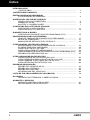 2
2
-
 3
3
-
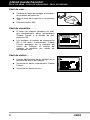 4
4
-
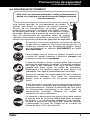 5
5
-
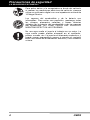 6
6
-
 7
7
-
 8
8
-
 9
9
-
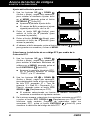 10
10
-
 11
11
-
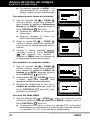 12
12
-
 13
13
-
 14
14
-
 15
15
-
 16
16
-
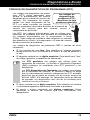 17
17
-
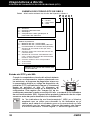 18
18
-
 19
19
-
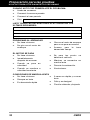 20
20
-
 21
21
-
 22
22
-
 23
23
-
 24
24
-
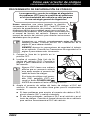 25
25
-
 26
26
-
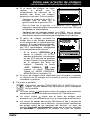 27
27
-
 28
28
-
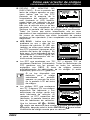 29
29
-
 30
30
-
 31
31
-
 32
32
-
 33
33
-
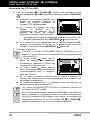 34
34
-
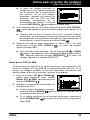 35
35
-
 36
36
-
 37
37
-
 38
38
-
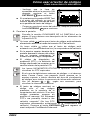 39
39
-
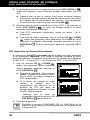 40
40
-
 41
41
-
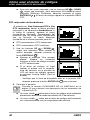 42
42
-
 43
43
-
 44
44
-
 45
45
-
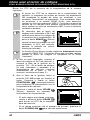 46
46
-
 47
47
-
 48
48
-
 49
49
-
 50
50
-
 51
51
-
 52
52
-
 53
53
-
 54
54
-
 55
55
-
 56
56
-
 57
57
-
 58
58
-
 59
59
-
 60
60
-
 61
61
-
 62
62
-
 63
63
-
 64
64
-
 65
65
-
 66
66
-
 67
67
-
 68
68
-
 69
69
-
 70
70
-
 71
71
-
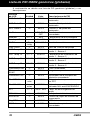 72
72
-
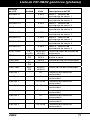 73
73
-
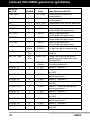 74
74
-
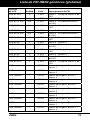 75
75
-
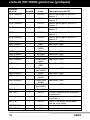 76
76
-
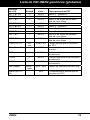 77
77
-
 78
78
-
 79
79
-
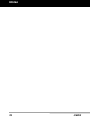 80
80
-
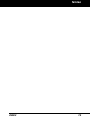 81
81
-
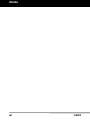 82
82
-
 83
83
-
 84
84
Artículos relacionados
-
Innova 3100a El manual del propietario
-
Innova 3130b El manual del propietario
-
Innova 3130c El manual del propietario
-
Innova 3140b El manual del propietario
-
Innova 3160b El manual del propietario
-
Innova 3140 El manual del propietario
-
Innova 3110 El manual del propietario
-
Innova 3150 El manual del propietario
-
Innova 3100C El manual del propietario
-
Innova 3160d El manual del propietario
Otros documentos
-
Craftsman CanOBD Diagnostic Tool Owner's Manual (Espanol)
-
Bosch M 5085 Manual de usuario
-
Craftsman CanOBD2 Manufacturer's Warranty (Espanol)
-
VDO CONTISYS OBD Instrucciones de operación
-
Actron CP9575 Instrucciones de operación
-
Topdon ARTILINK 400 Manual de usuario
-
Perel AOBD2 Manual de usuario
-
Perel AOBD2 Manual de usuario